움짤 만드는 방법
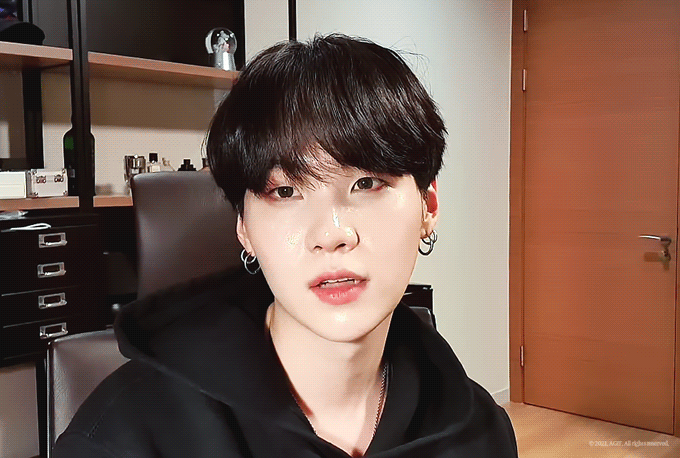
필수 : 포토샵, 영상 플레이어, 영상
*어도비 포토샵 cc 2021, KMplayer 사용 중입니다
* 제가 사용하고 있는 방법이 정답이라고 할 수 없지만 움짤을 만드실 때 도움이 되셨으면 좋겠습니다.
*움짤 만드는 방법을 알려드리기 위한 게시글이기 때문에 색감 보정 과정은 영상으로 대체합니다.
* 움짤 작업 관련 문의는 방명록 혹은 agitx39@gmail.com 로 남겨주시면 감사드리겠습니다.
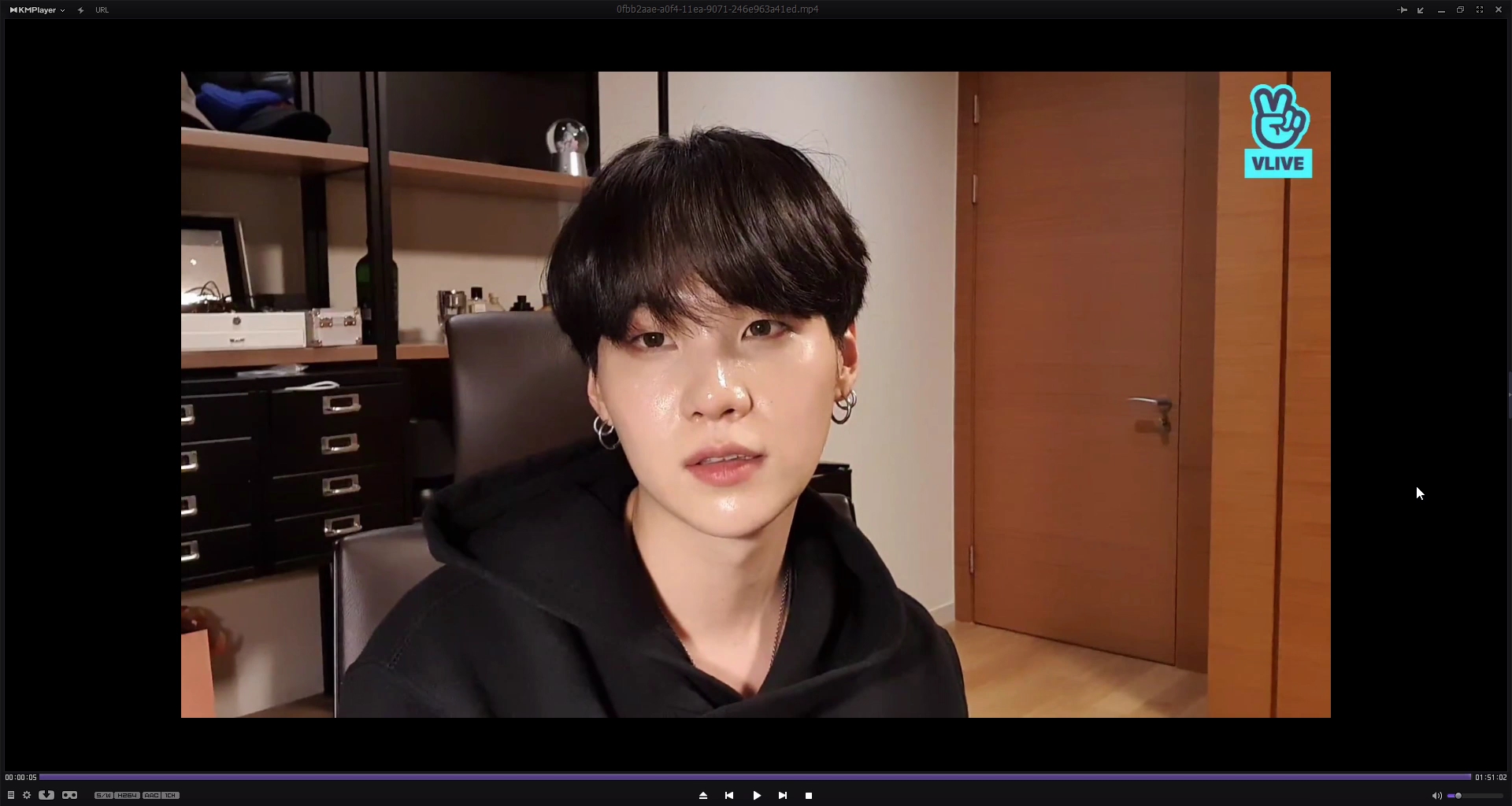
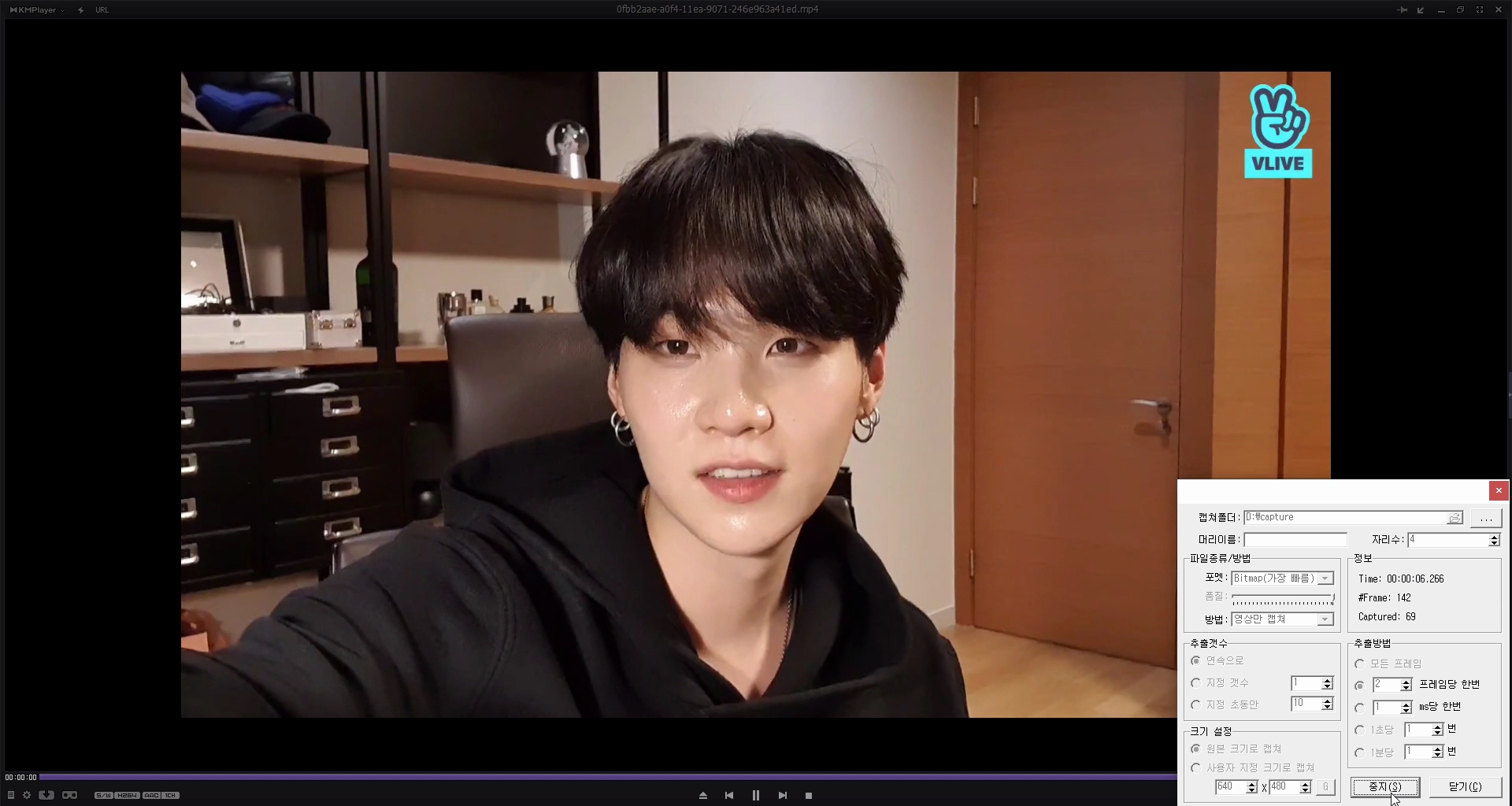
캡처 할 영상을 불러와 준 후
단축키 ctrl+g를 사용해 캡처 기능을 불러와 줍니다
포멧을 jpg로 설정하셔도 되고 Bitmap으로 설정하셔도 됩니다
Bitmap, 2프레임으로 설정 후 원하는 영상 구간을 캡처합니다
1프레임으로 캡처하시면 2프레임보다 움짤 재생이 부드럽고 자연스럽되 캡처된 프레임 수가 늘어납니다
취향껏 설정 후 캡처해 주세요
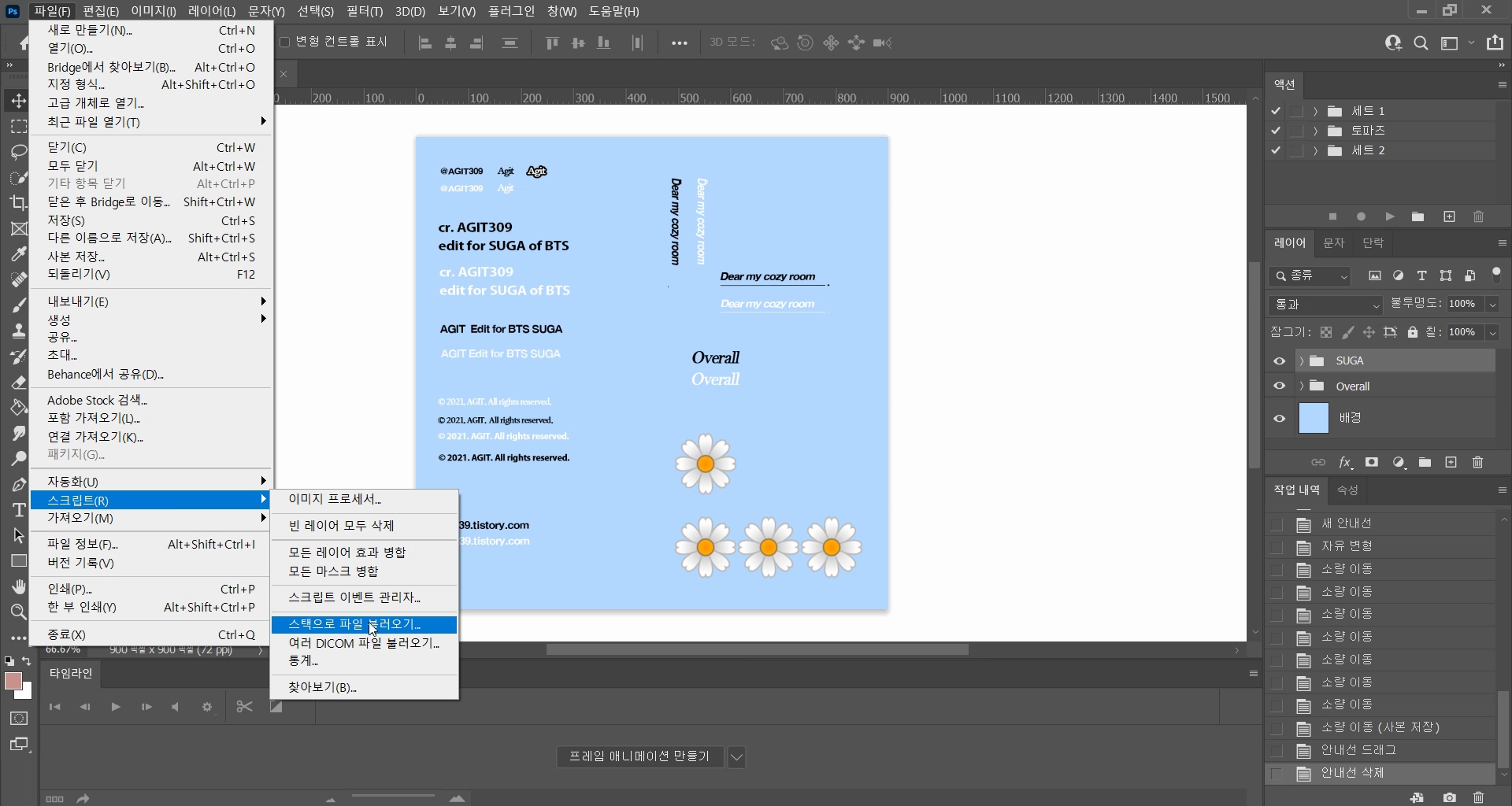
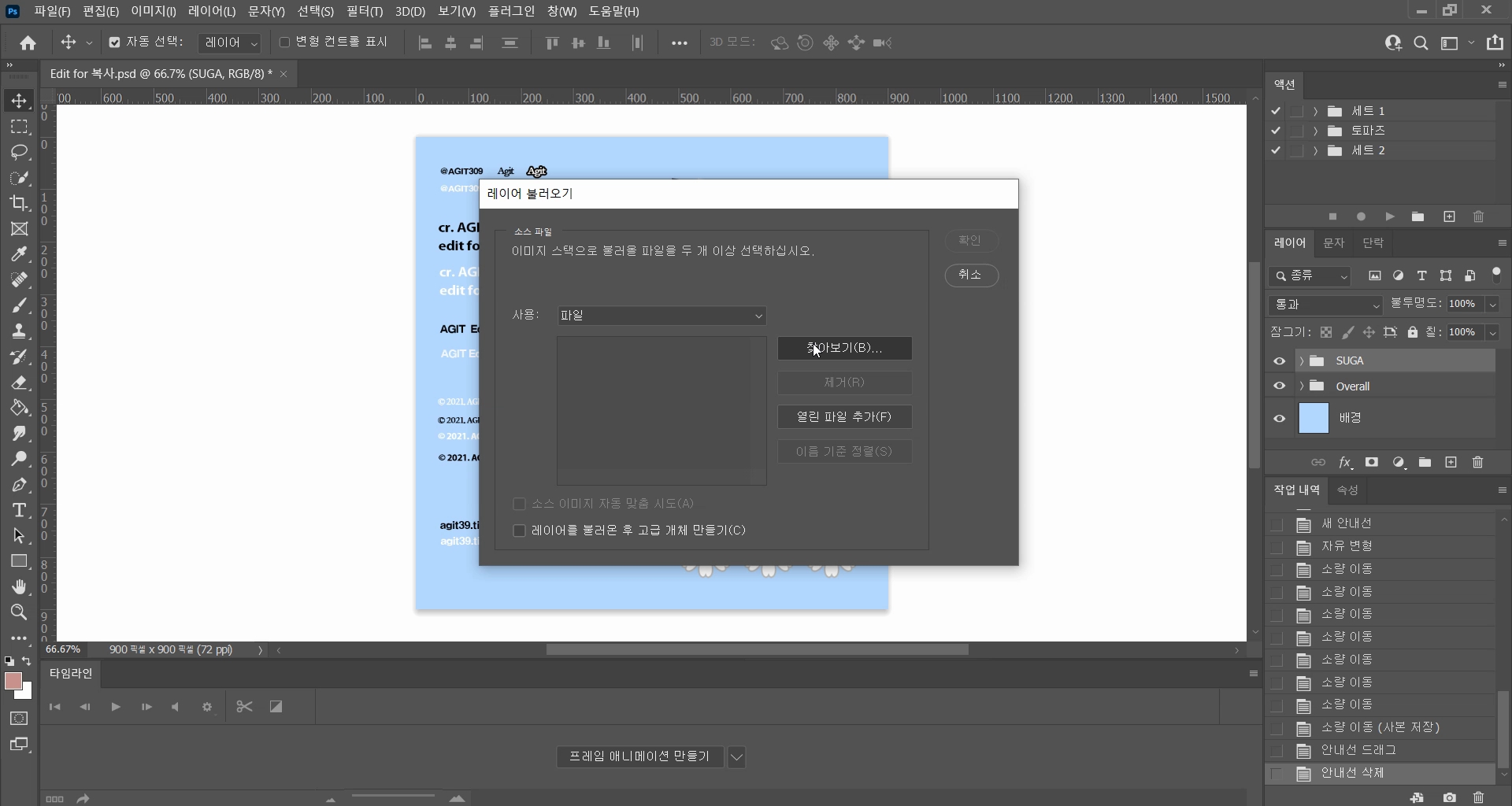
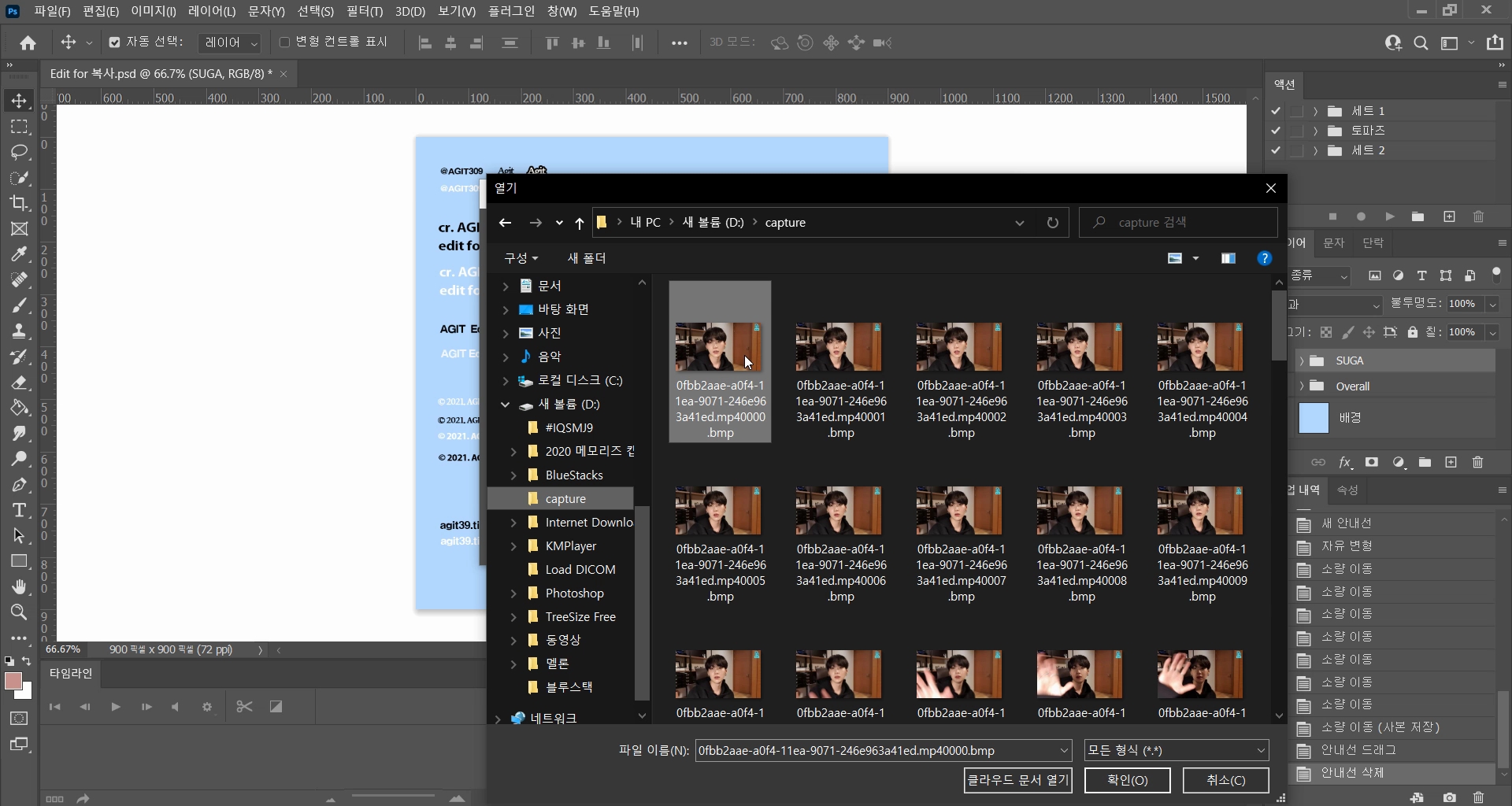
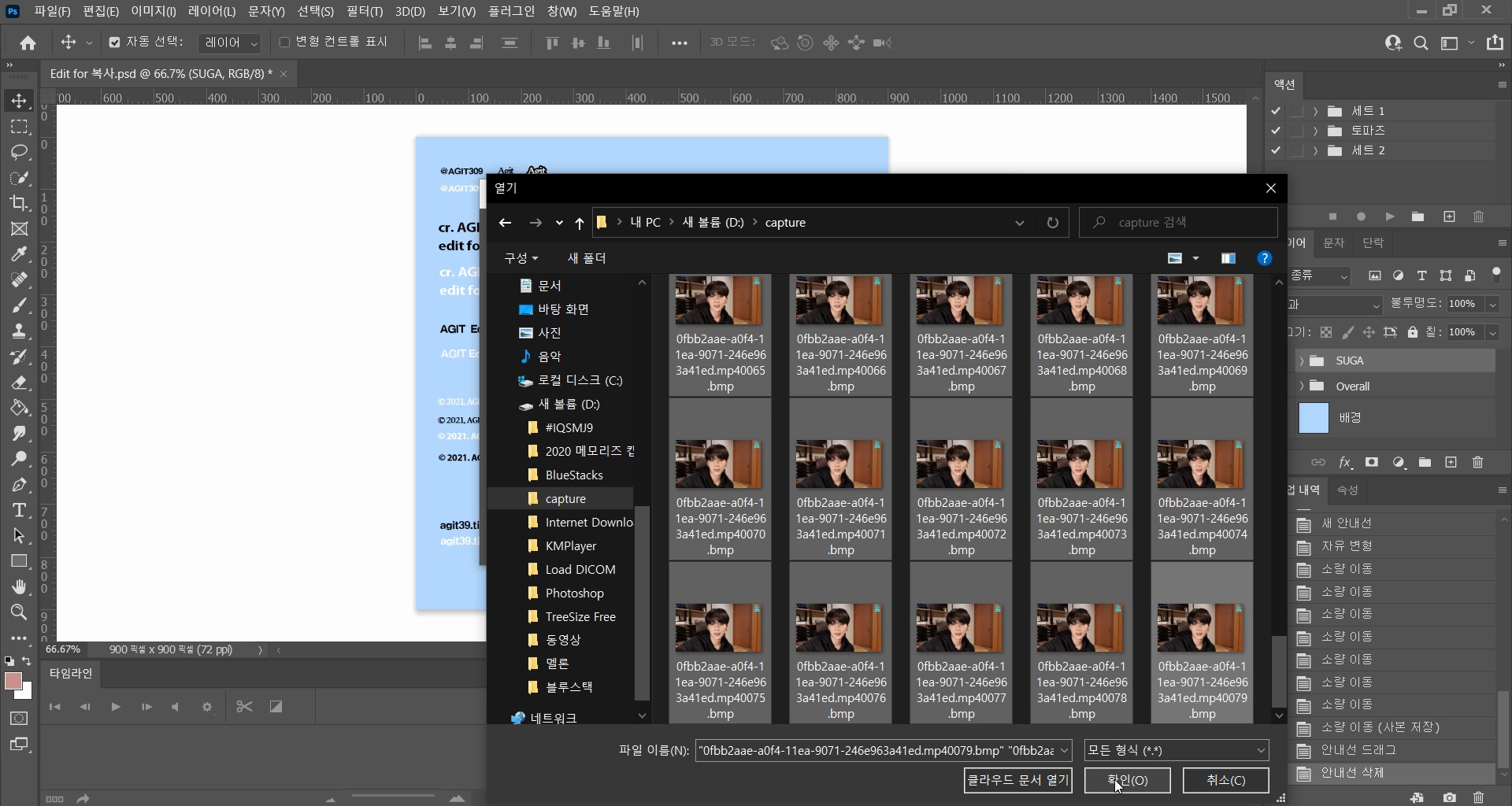
포토샵 실행 후
파일 > 스크립트 > 스택으로 파일 불러오기 > 찾아보기 > 영상이 캡처 된 파일로 이동
첫번째 프레임부터 마지막 프레임까지 선택 후 확인 클릭
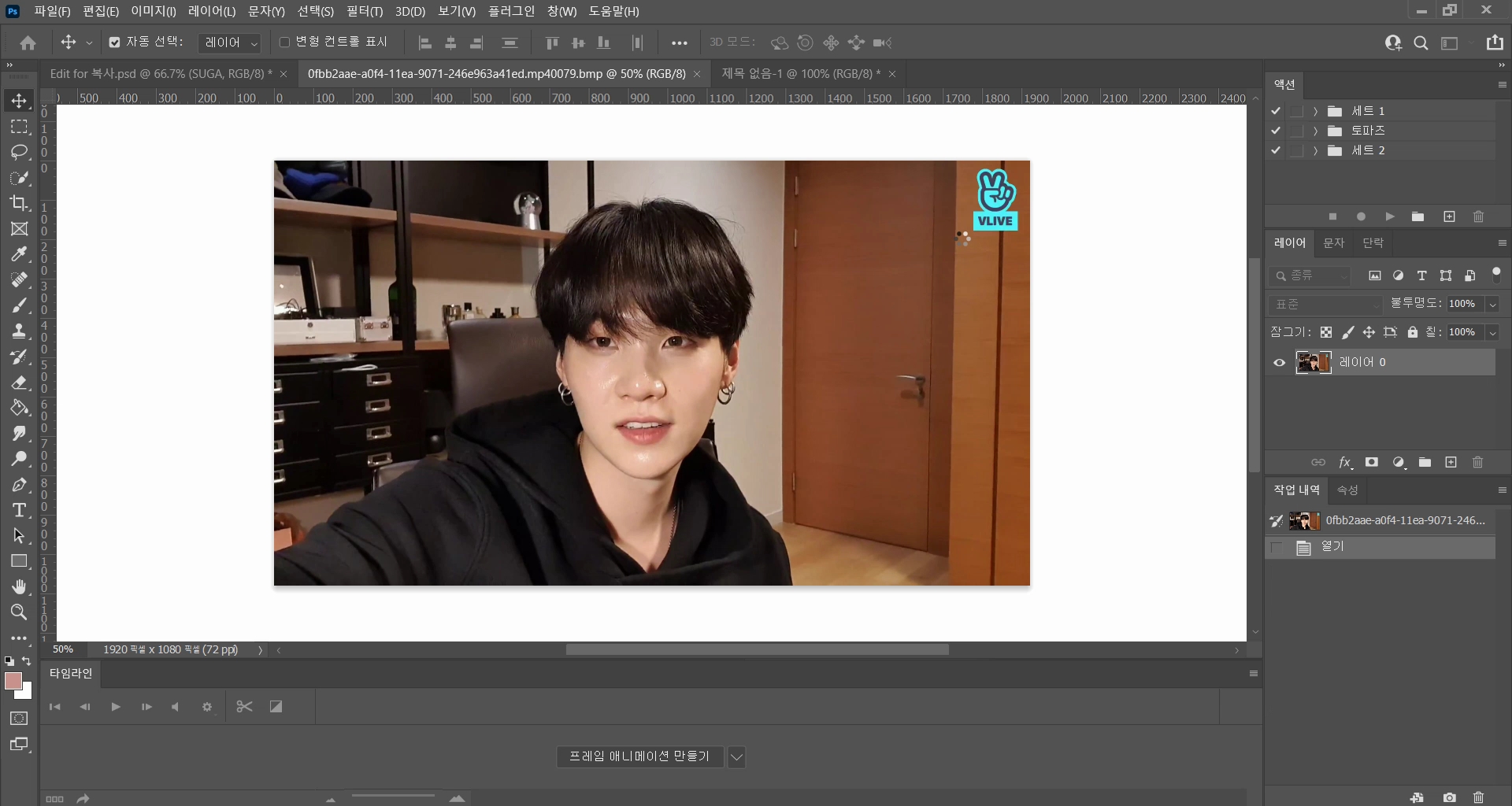
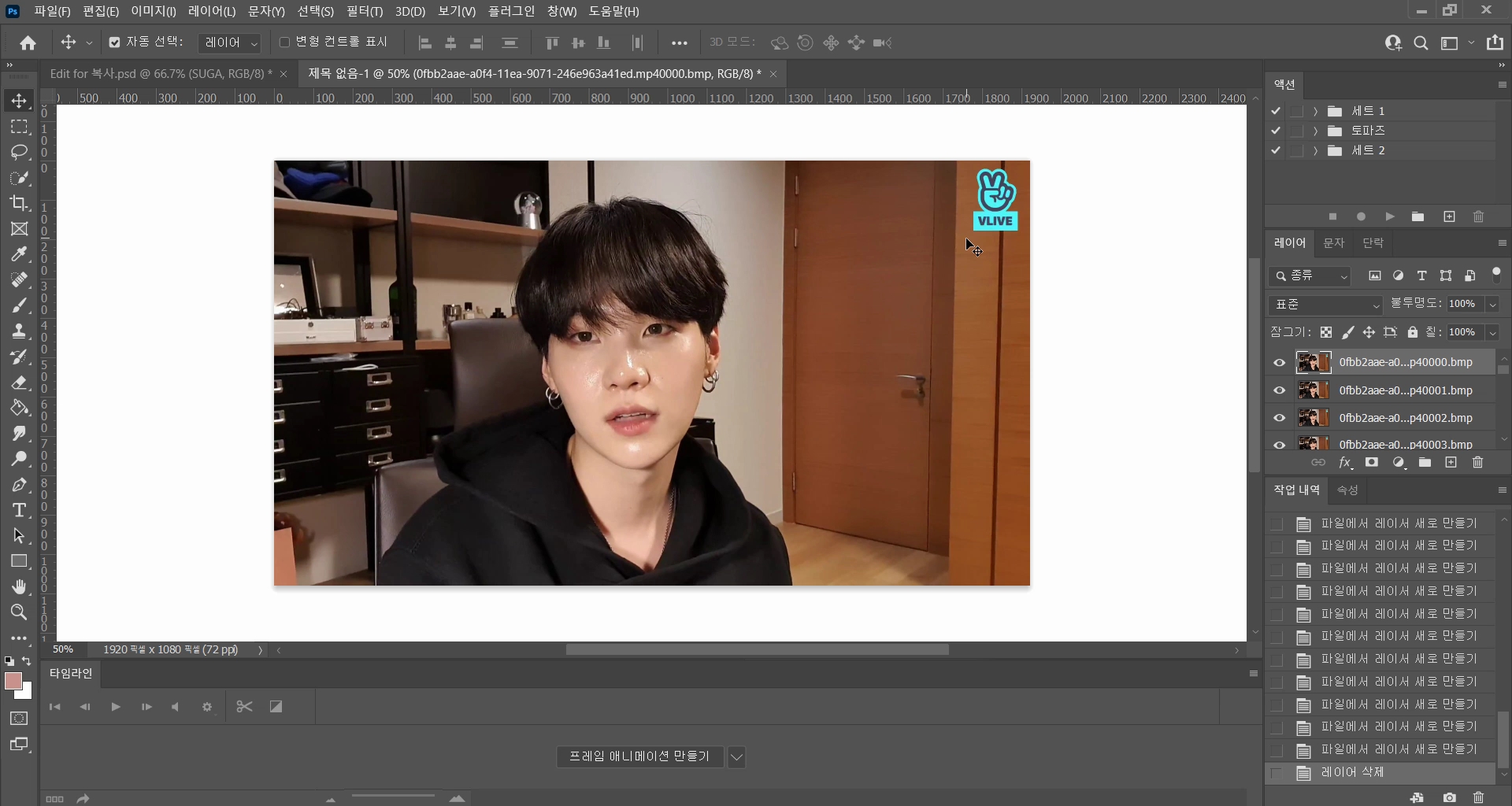
오른쪽 하단에 레이어 삭제가 뜰 때까지 기다려 줍니다
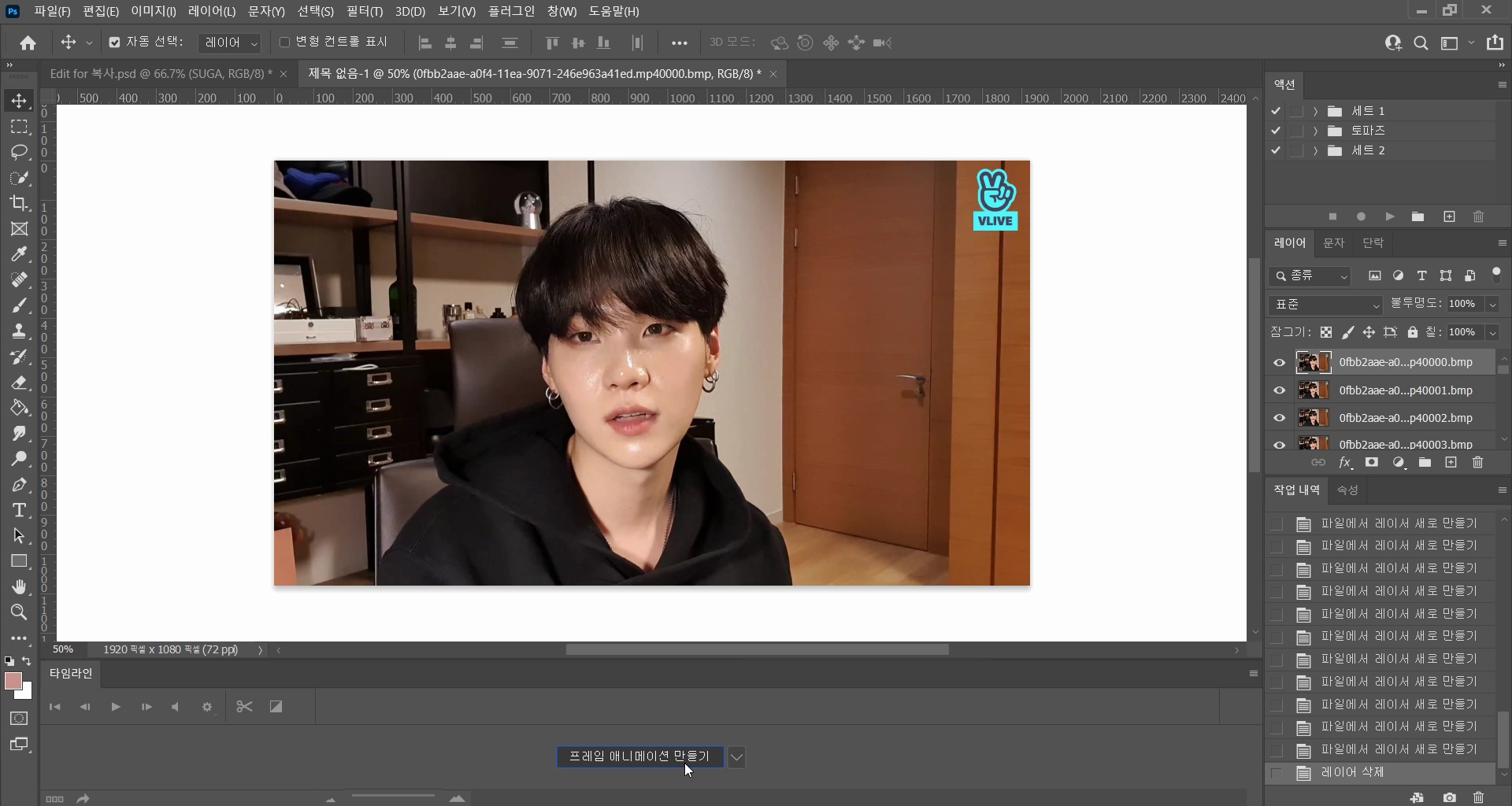
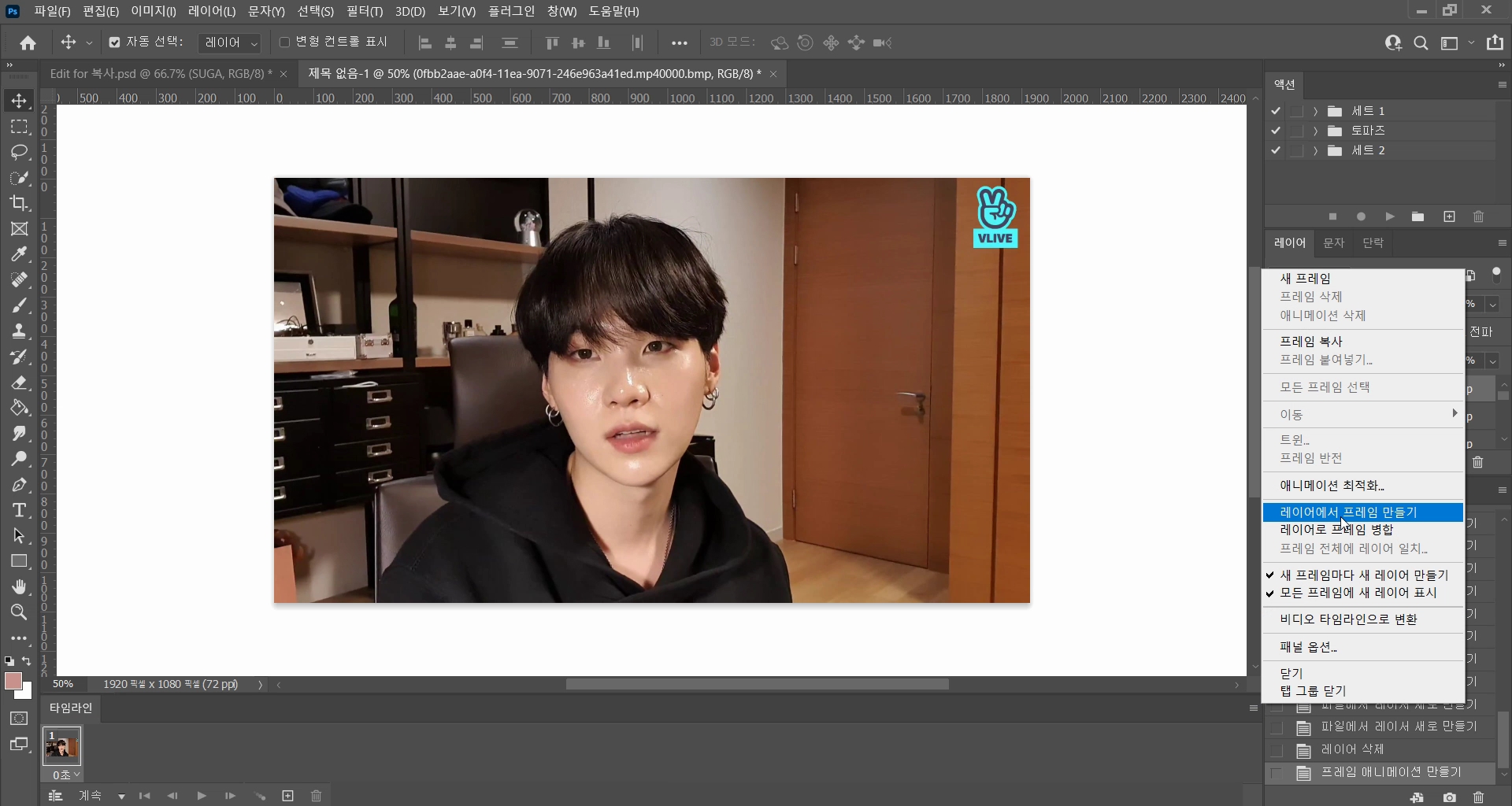
비디오 프레임으로 만들기 > 레이어에서 프레임 만들기
프레임 애니메이션으로 만들기 바로 옆부분에 있는 화살표를 클릭 후
비디오 프레임으로 만들기로 설정하신 후 넘어가도 무관합니다
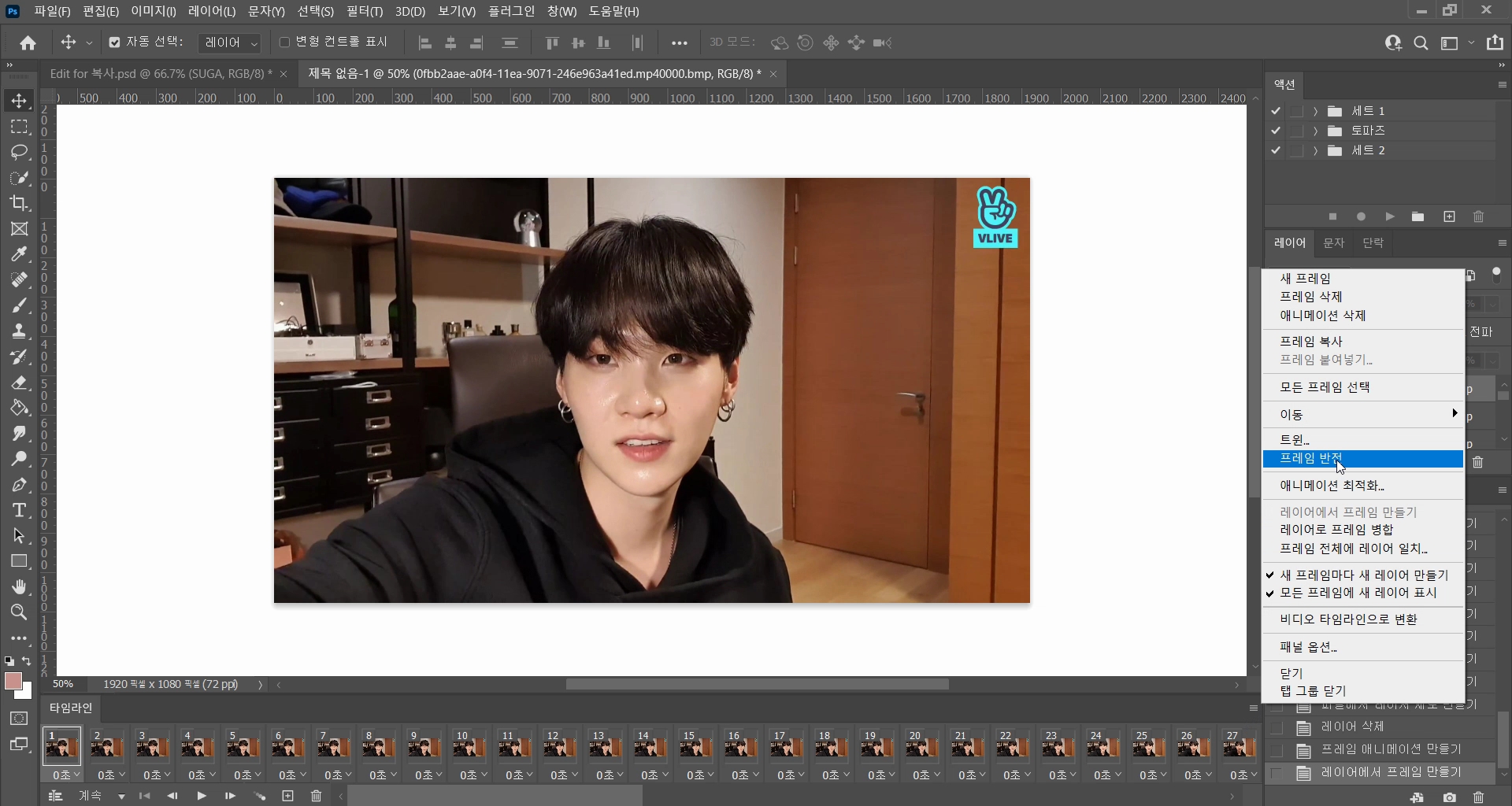
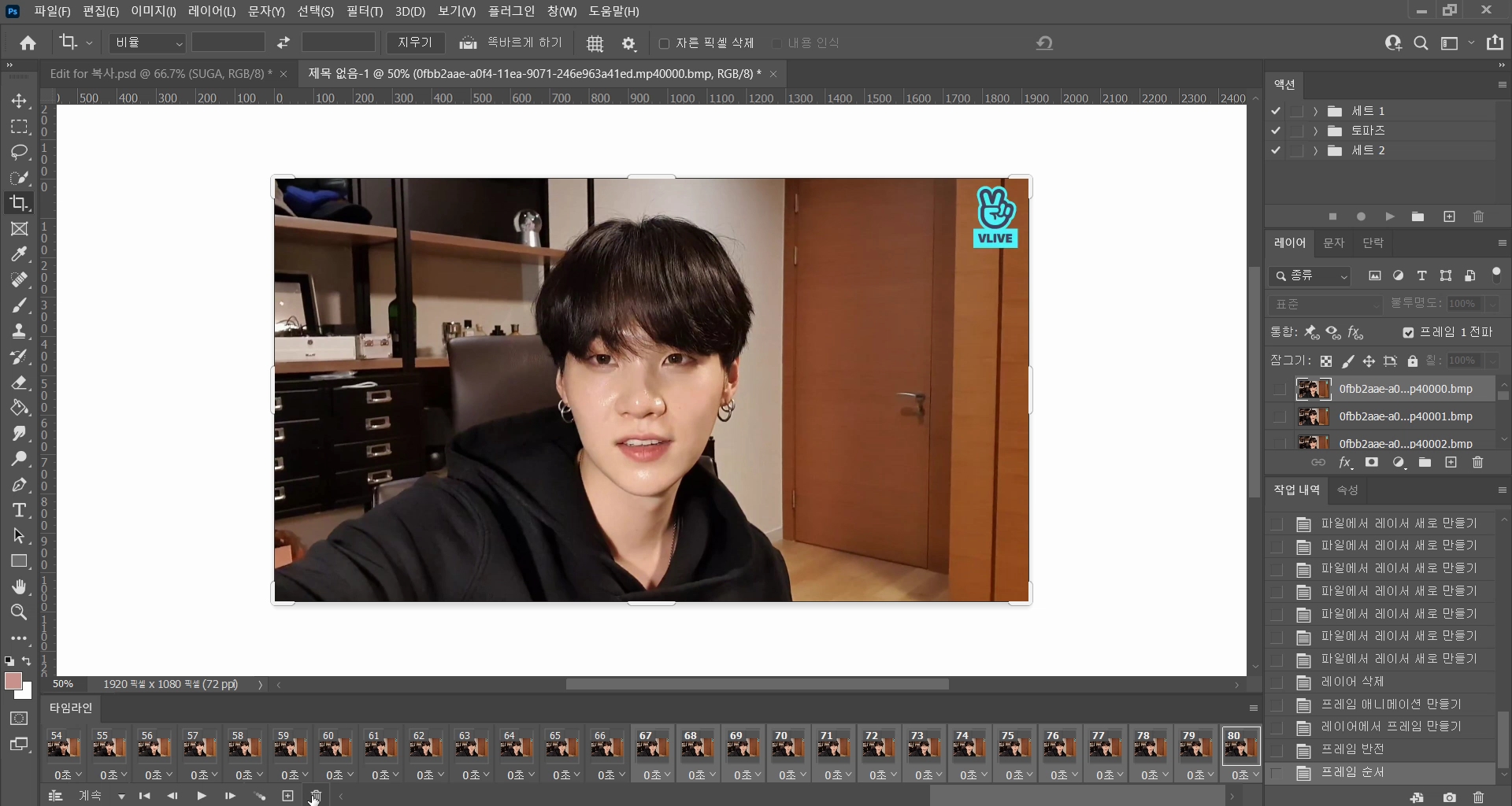
캡처한 파일들을 불러오면 역재생 상태로 되어있으니 프레임 반전을 시켜줍니다
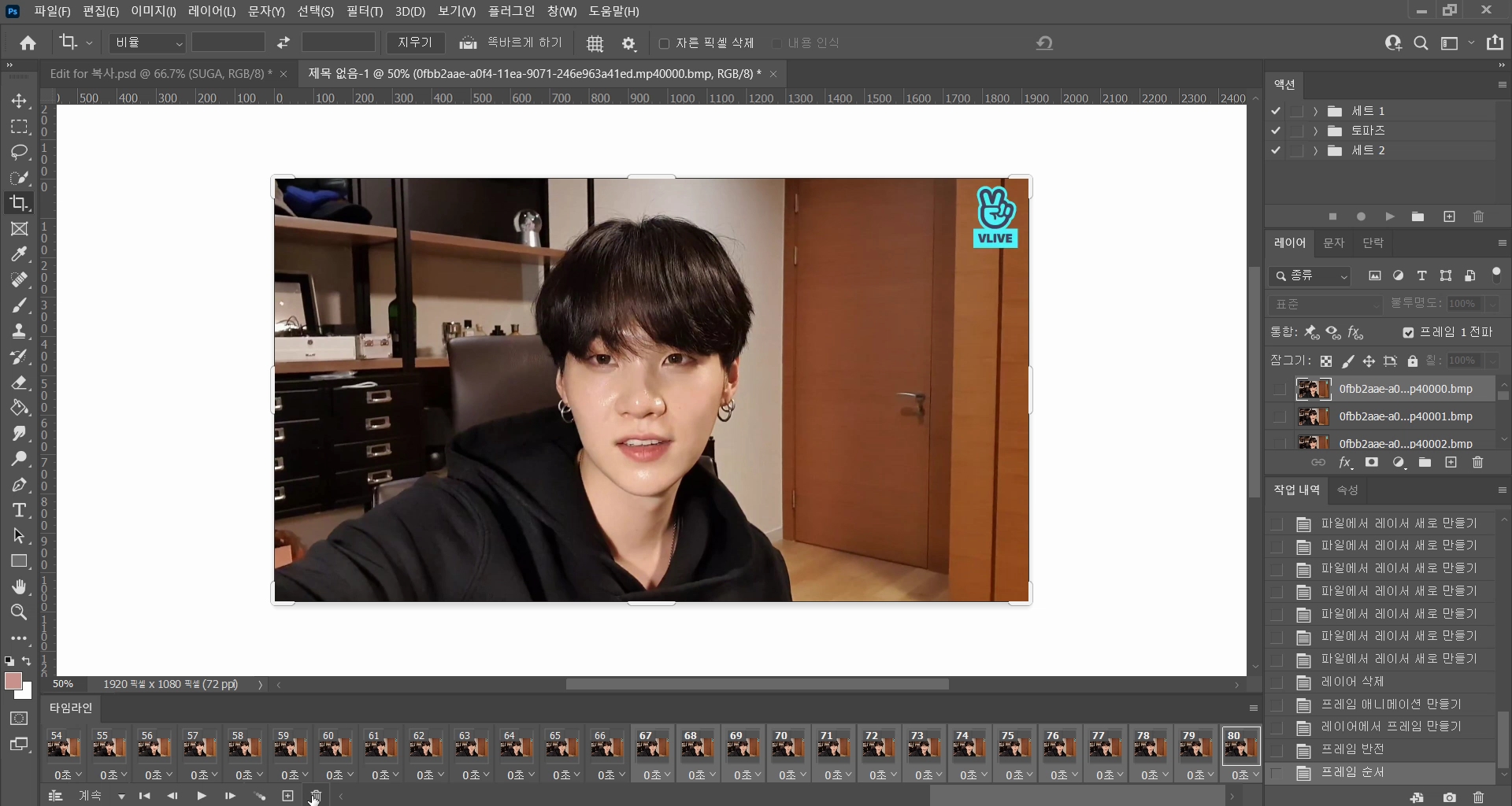
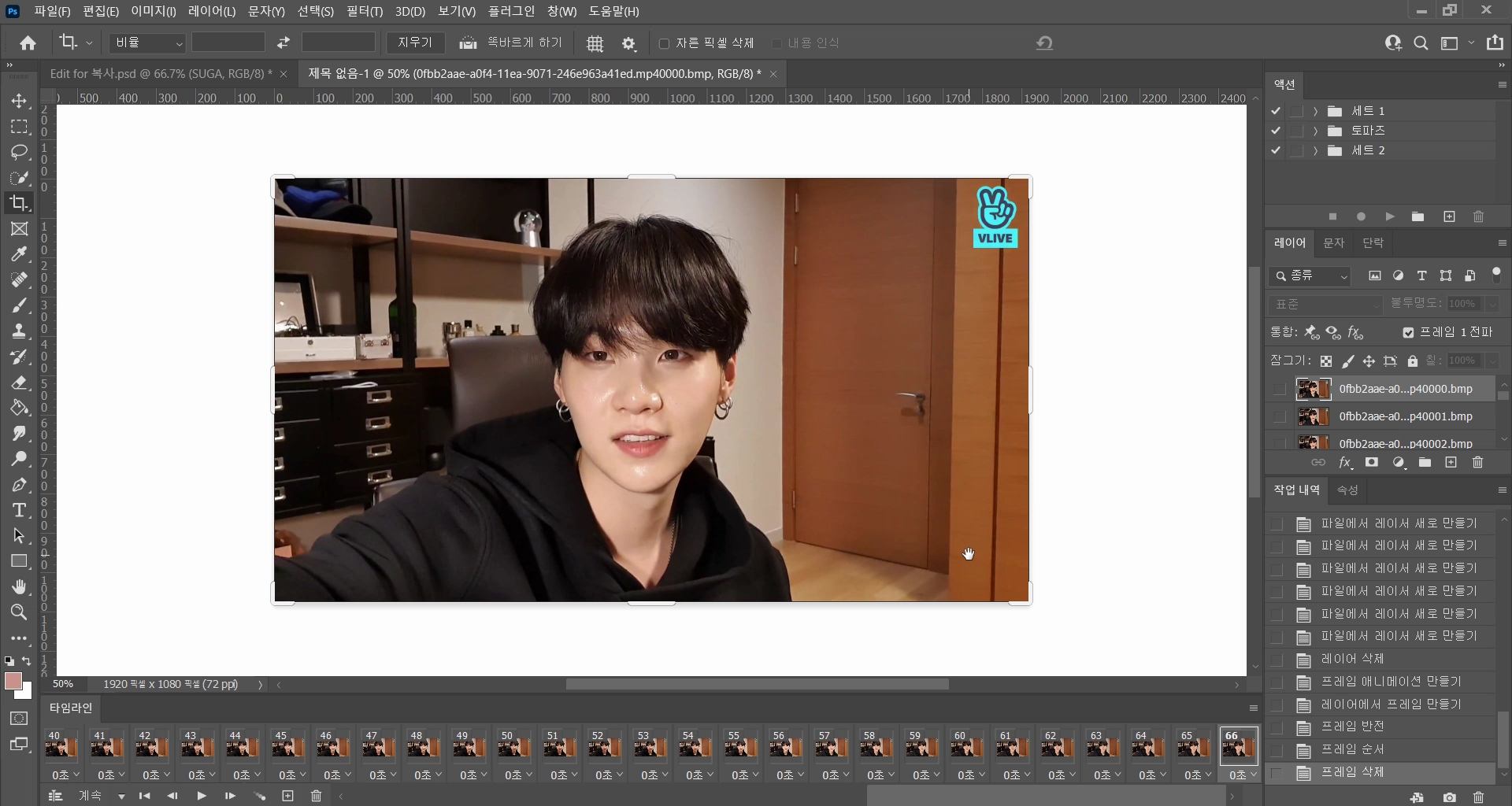
불러온 움짤을 플레이해본 후 사용할 움짤 프레임을 제외하고 프레임 삭제를 해줍니다
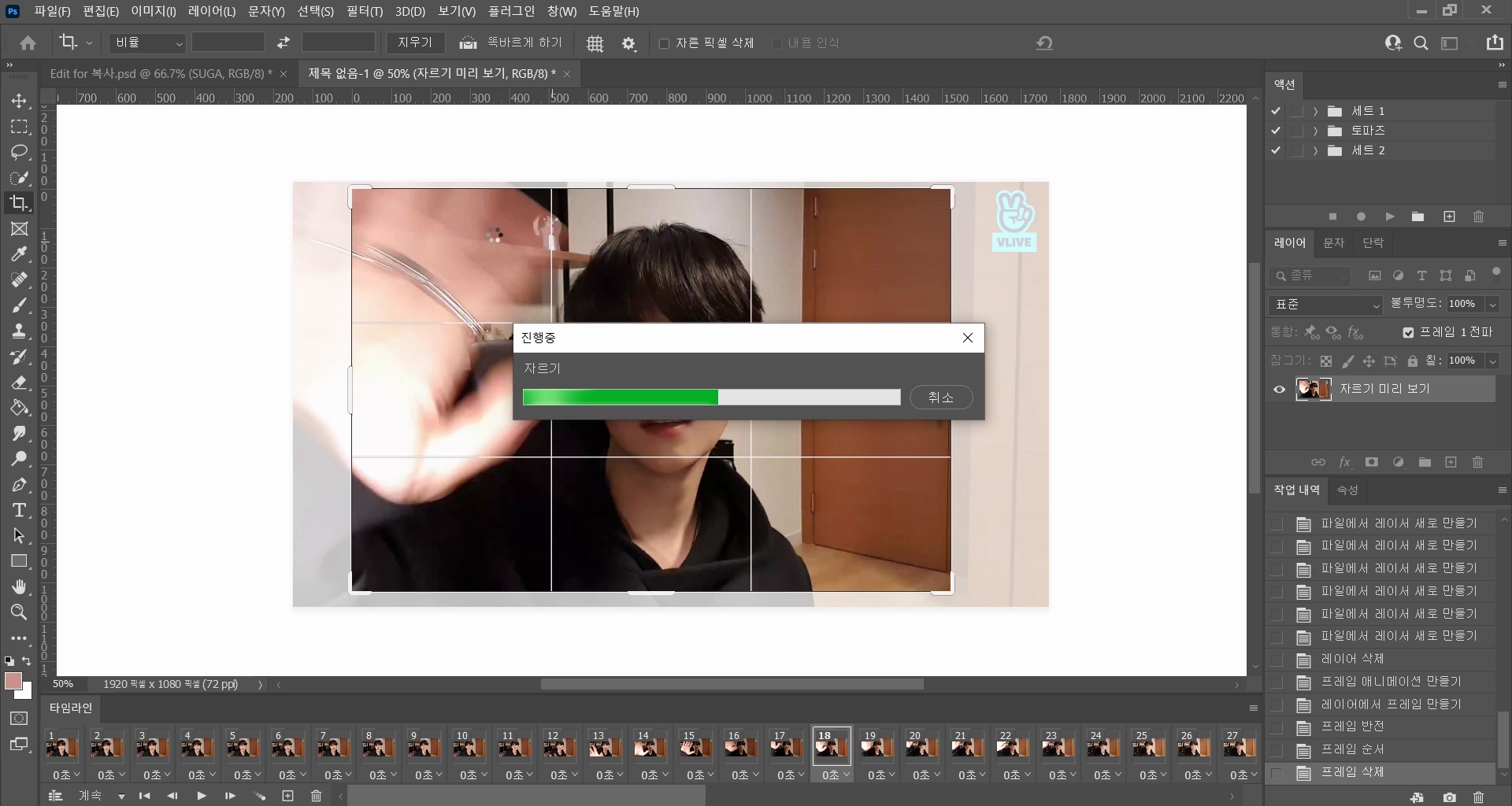
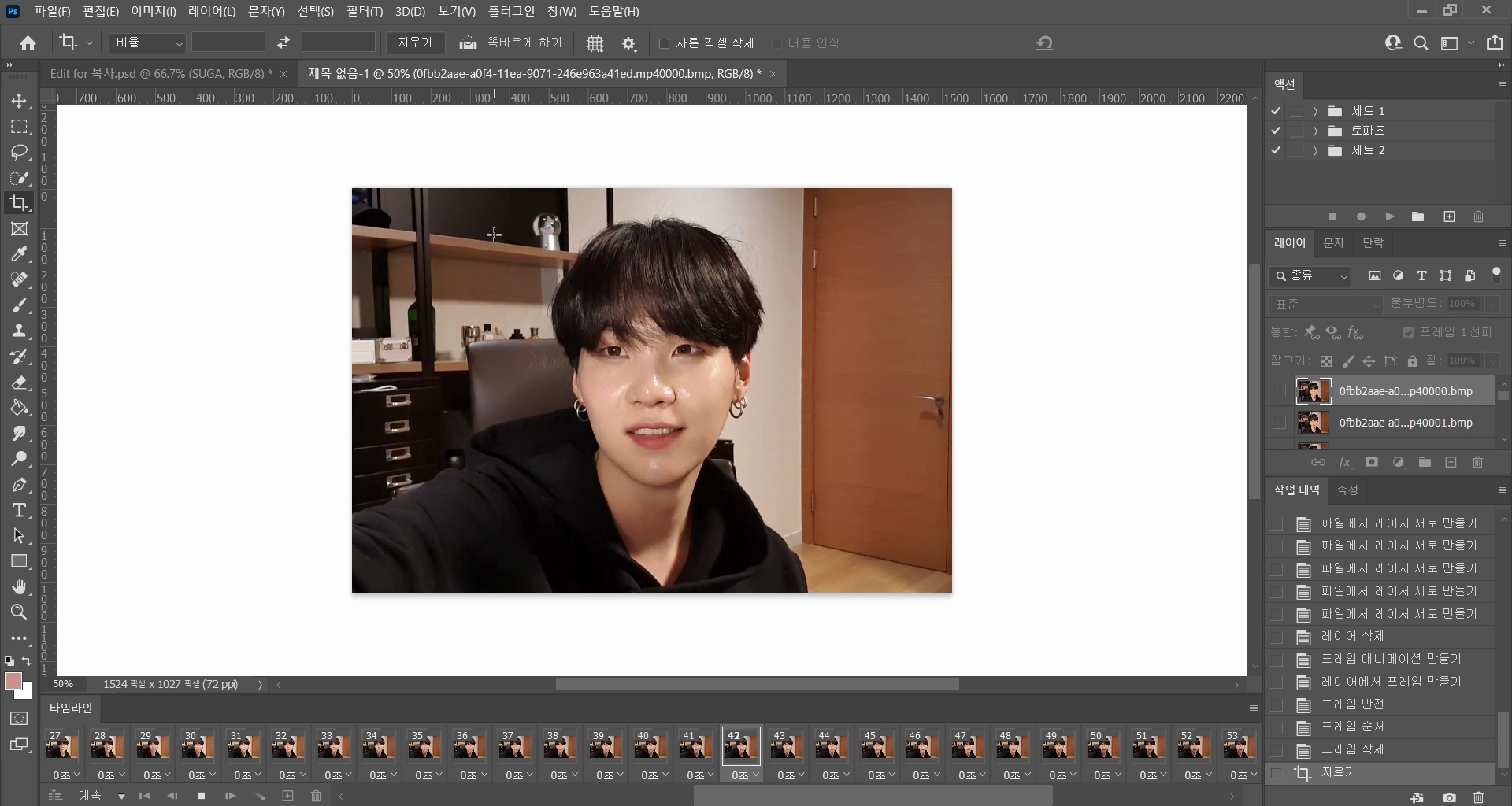
단축키 C를 누르거나 도구 툴에서 크롭 기능을 사용하여 크롭 해줍니다
( 크롭 후 리사이징 하셔도 무관합니다 )
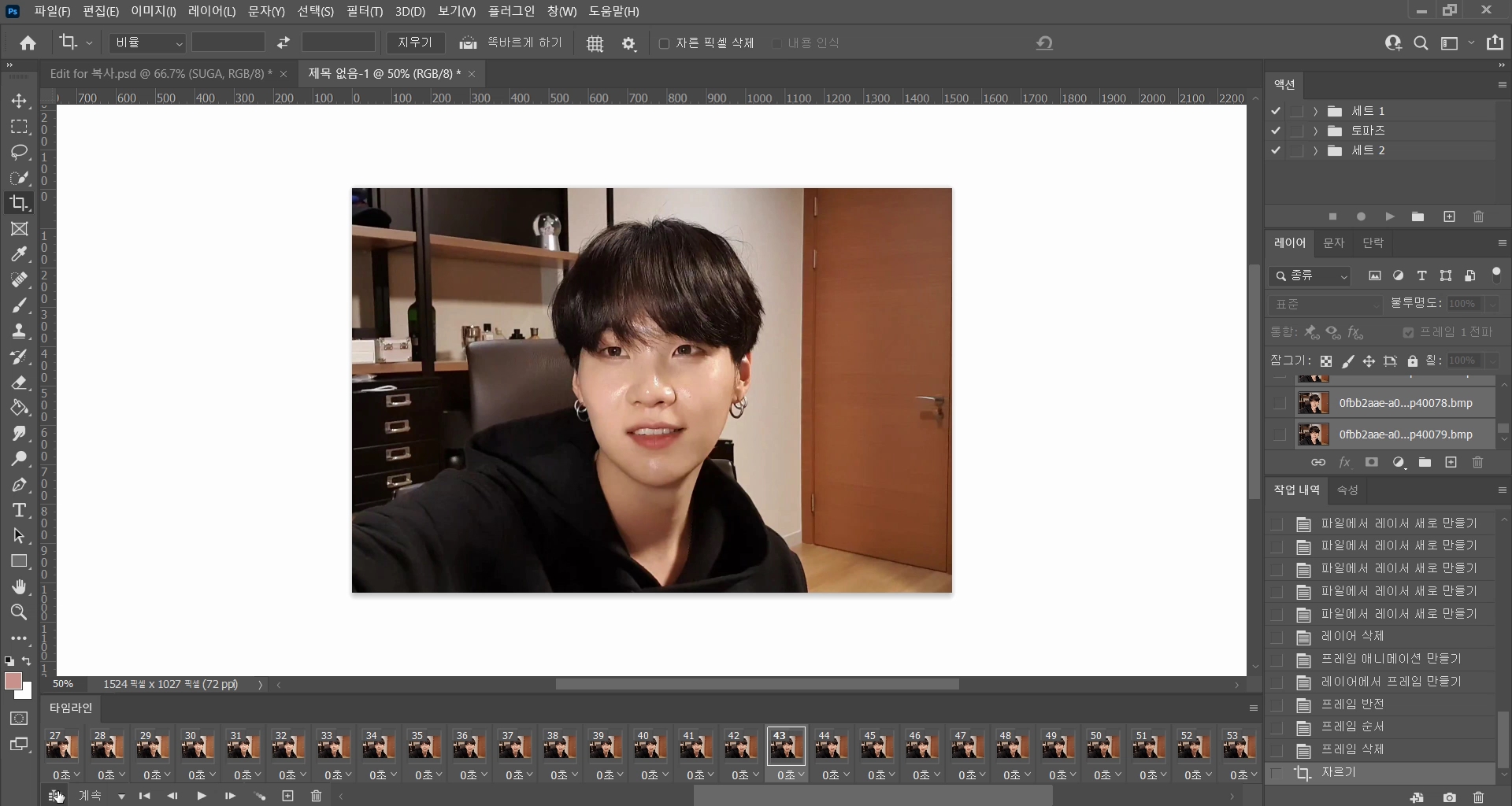
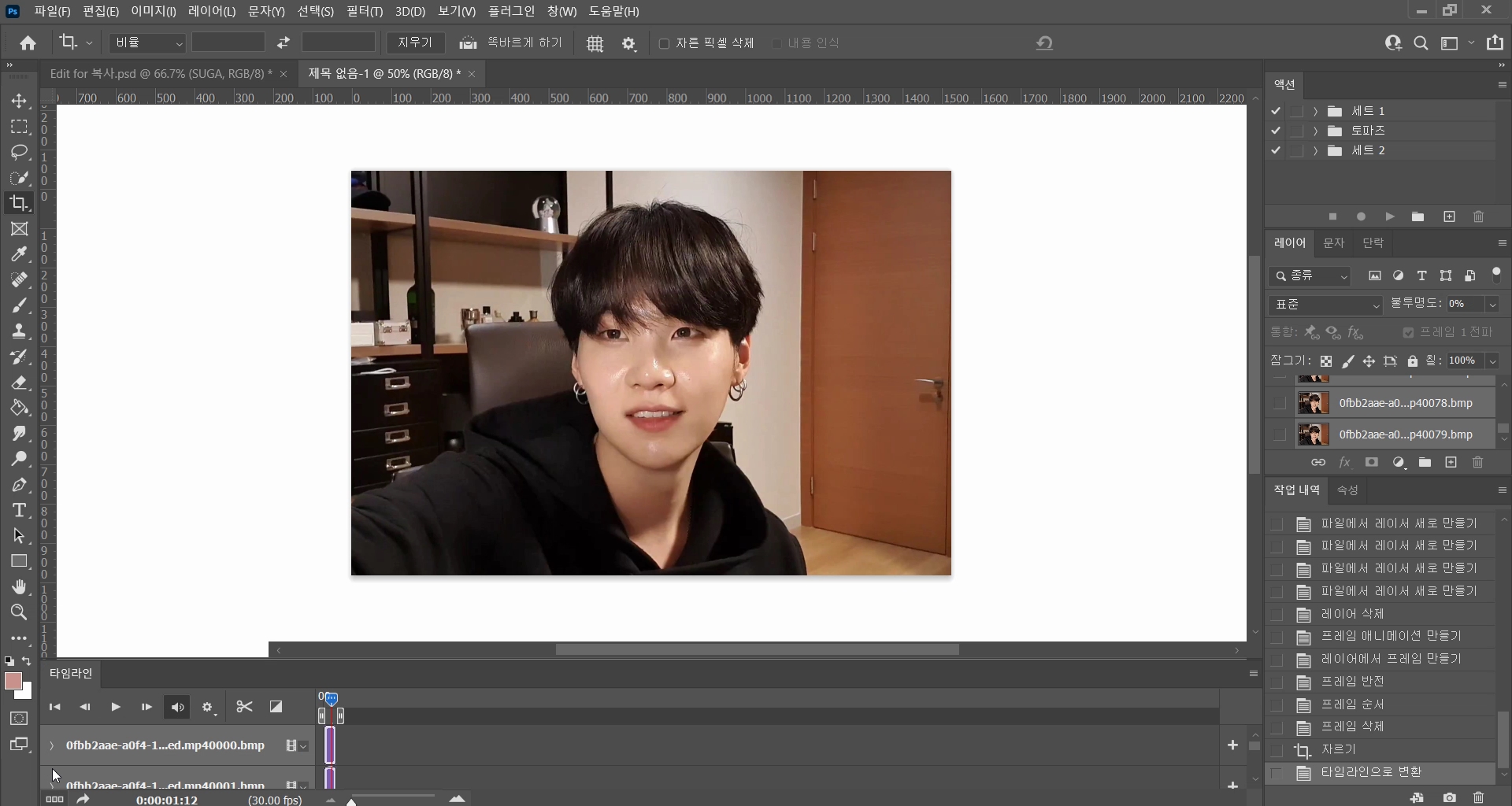
비디오 타임 라인으로 변경해 주고
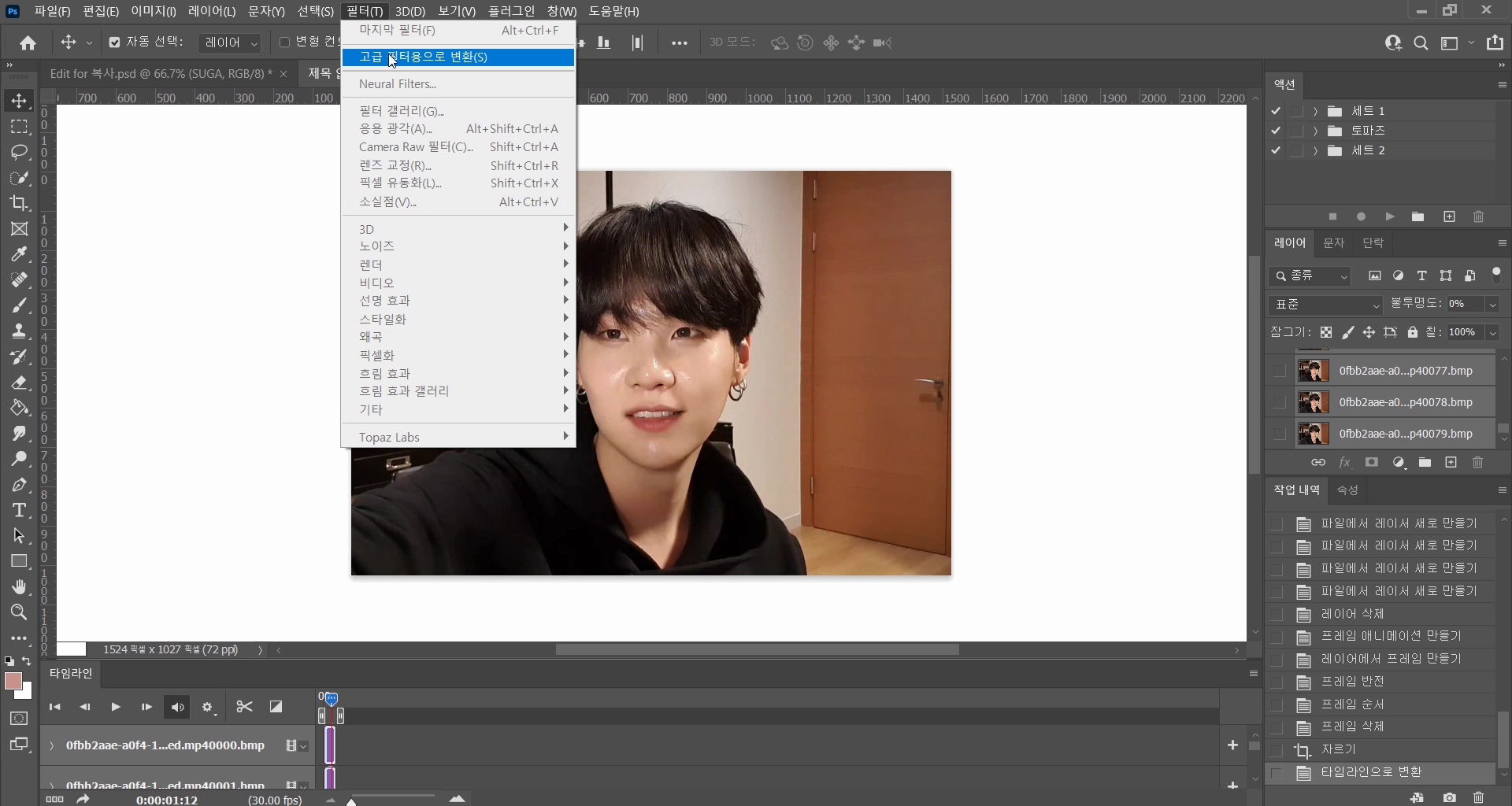
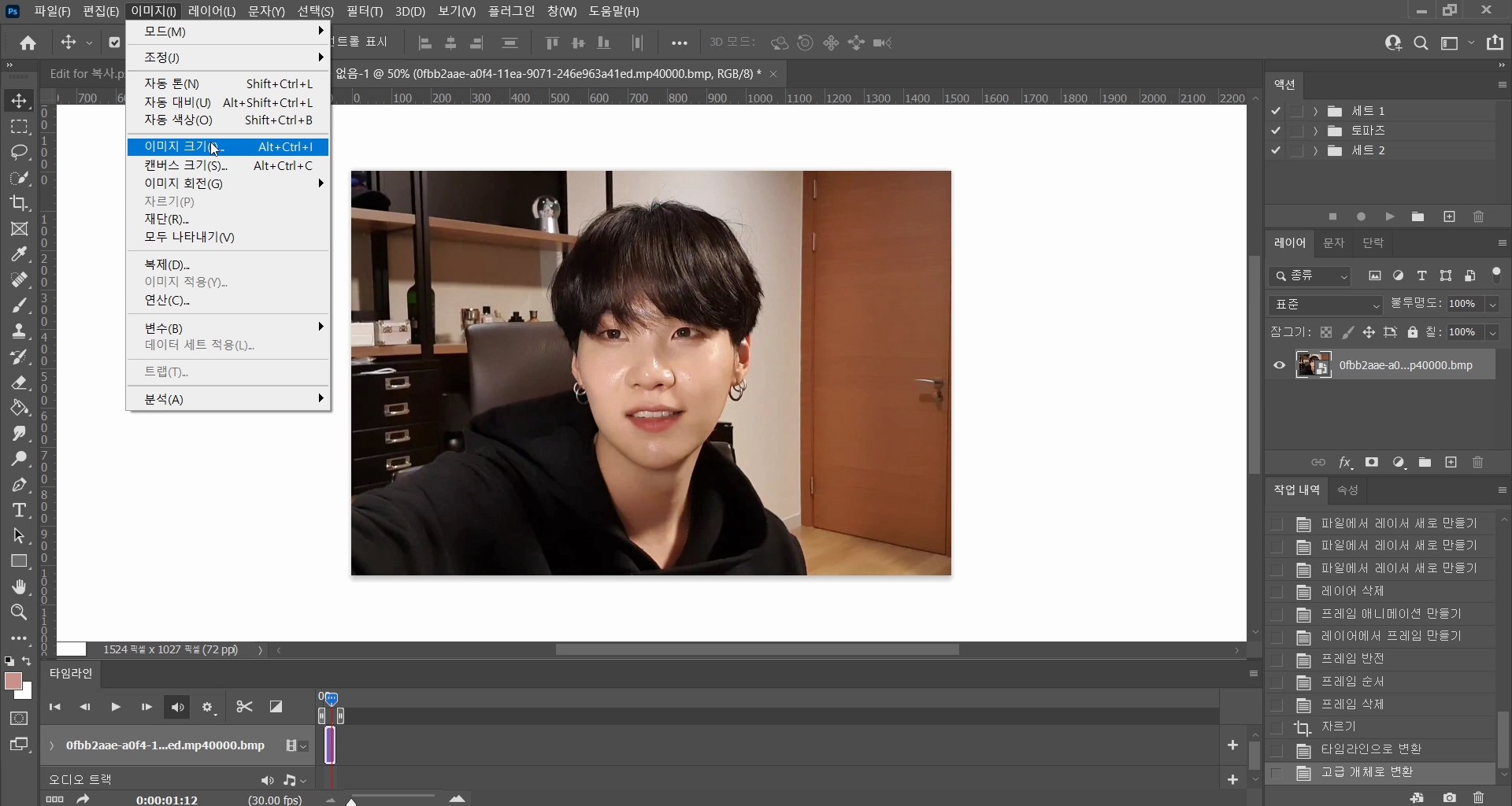
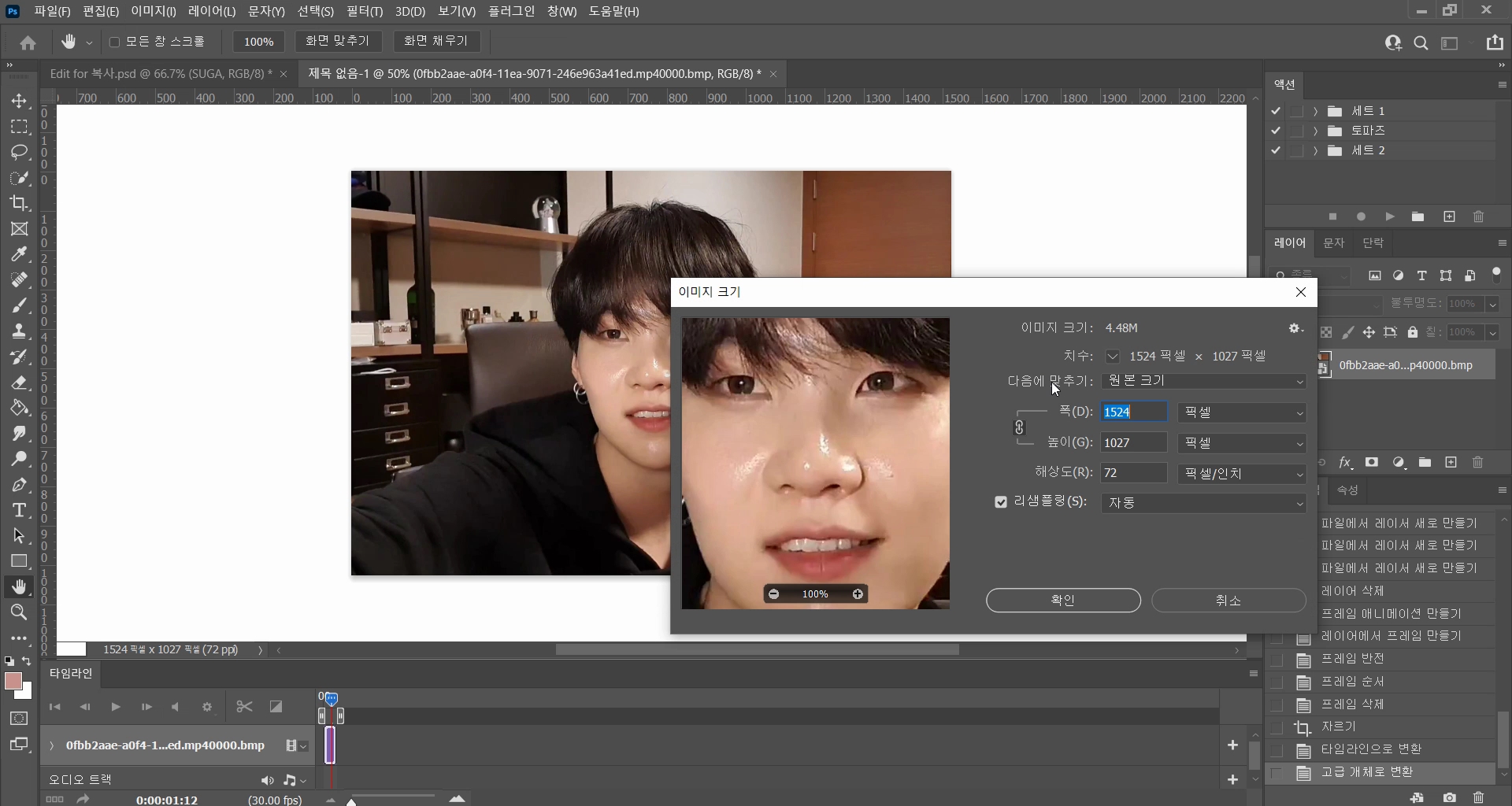
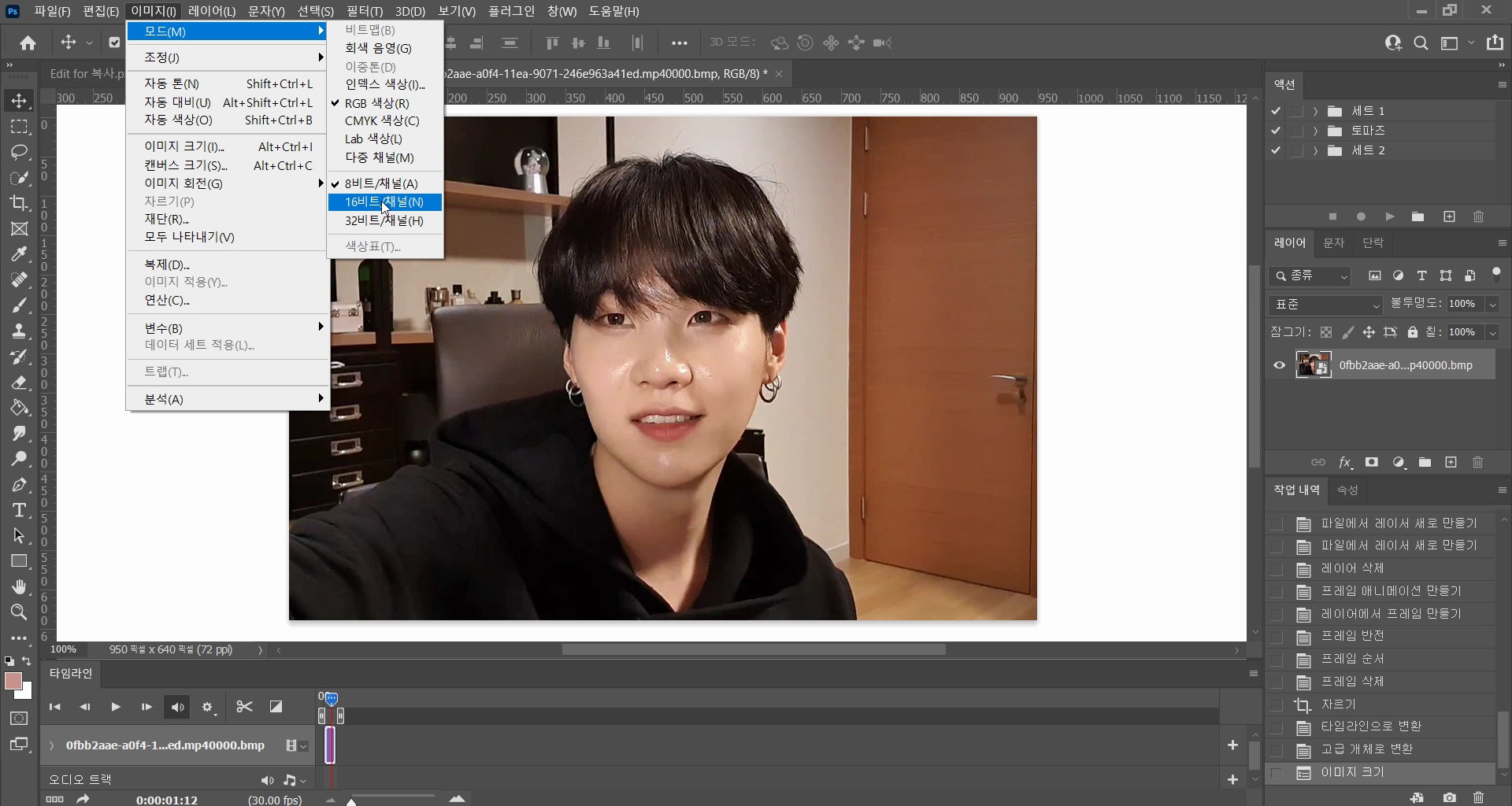
필터 > 고급 필터용으로 변환
이미지 > 이미지 크기 ( 리사이징 )
1524*1027 > 950*640
이미지 > 모드 > 16비트 ( 색감 보정 전 등고선 방지 )
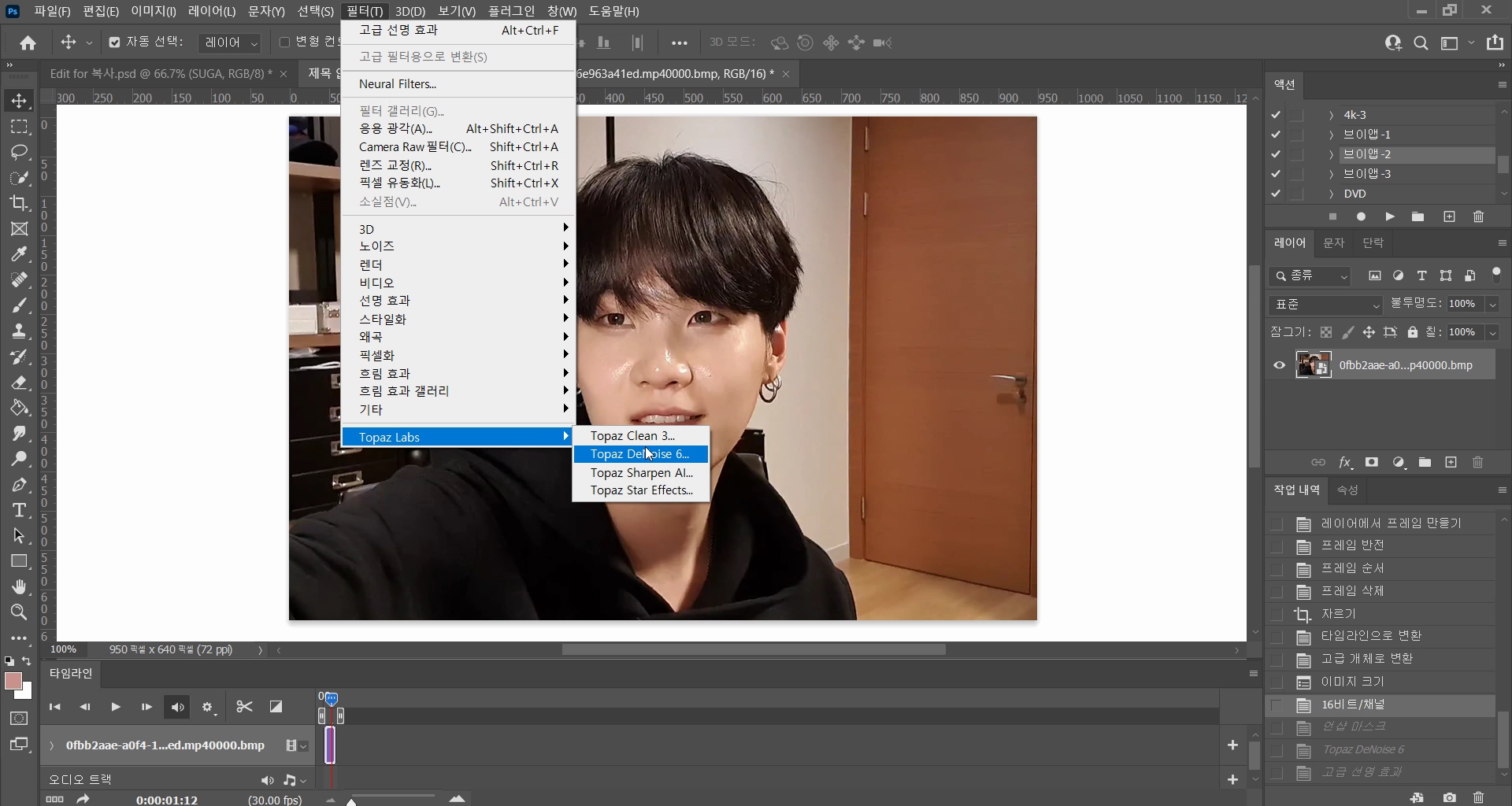
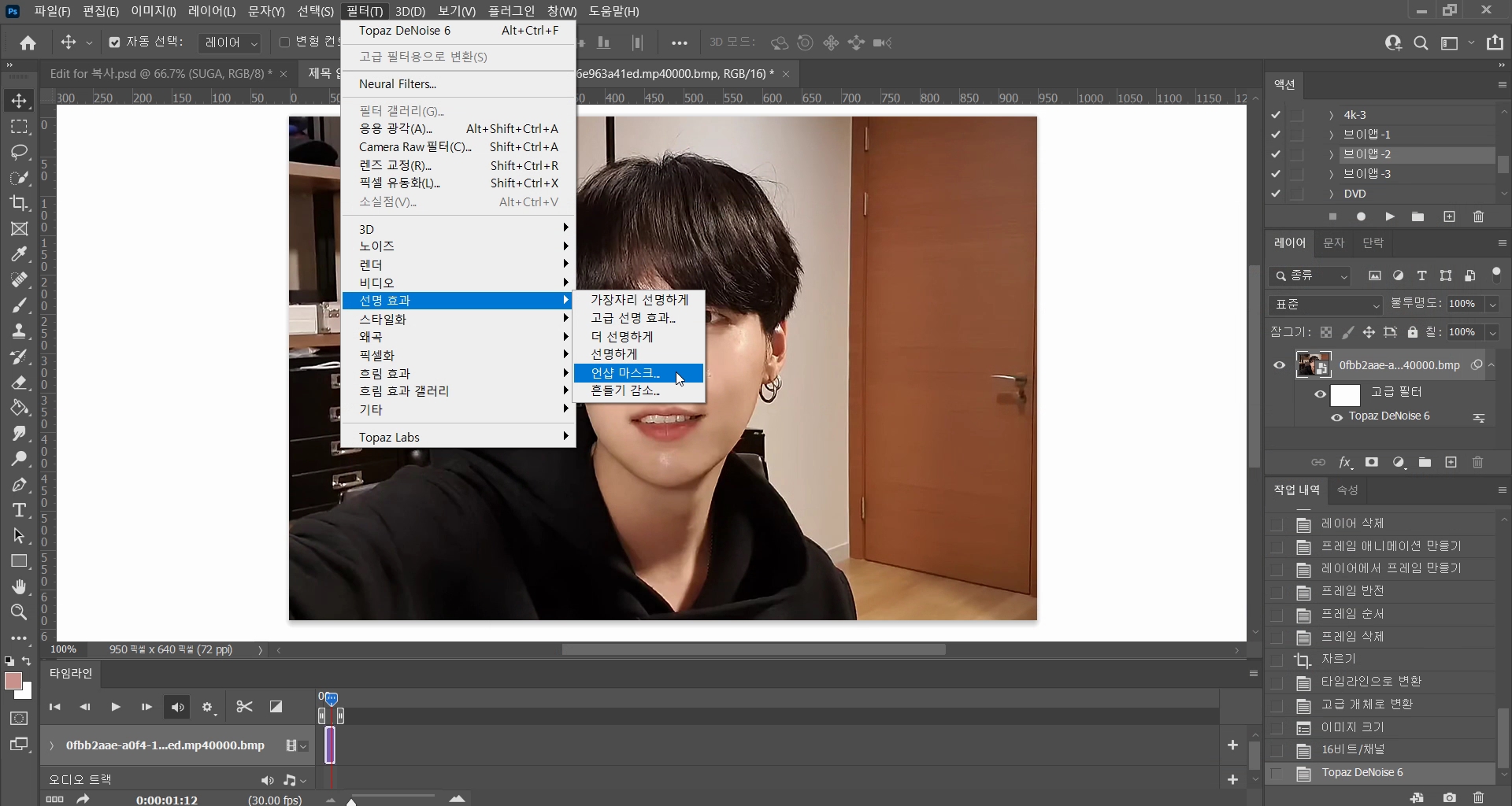
필터 > 토파즈 디노이즈
필터 > 선명 효과 > 언샵 마스크
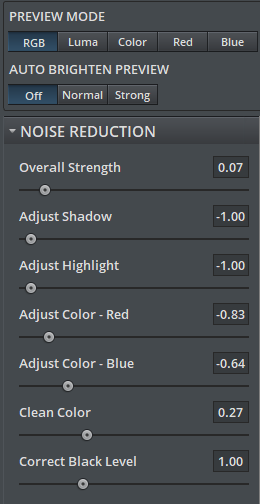
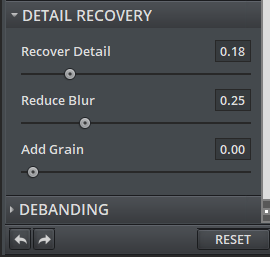
토파즈 수치
( DEBANDING 수치는 건들지 않았습니다 )
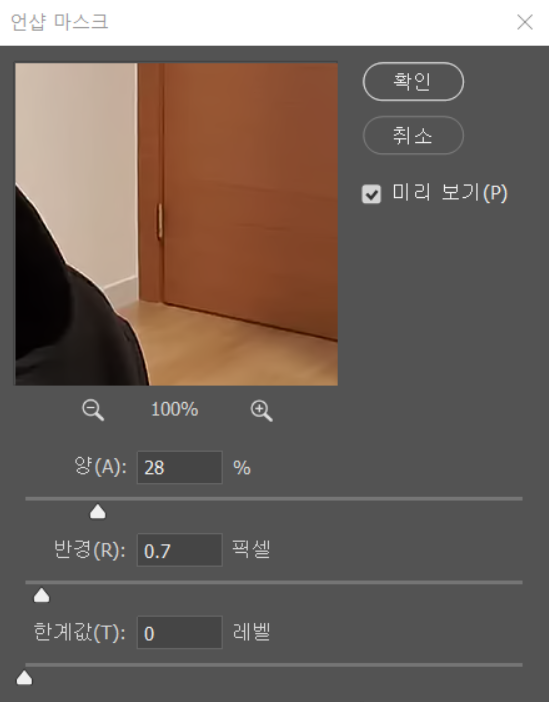
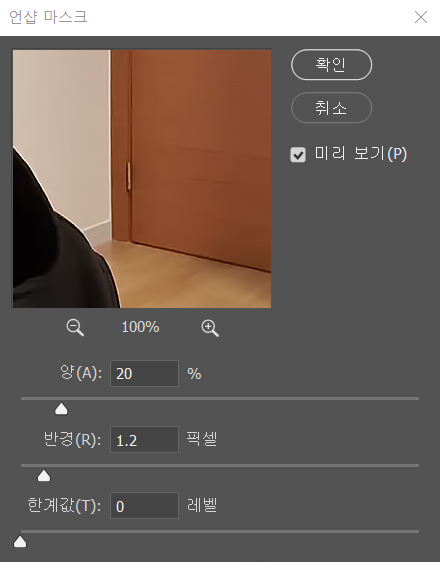
언샵 마스크 수치
( 디노이즈 적용 후 언샵 두 번 적용해주었습니다 )
보정 과정 생략했습니다 아래에 첨부한 영상을 통해 확인 부탁드립니다 : )
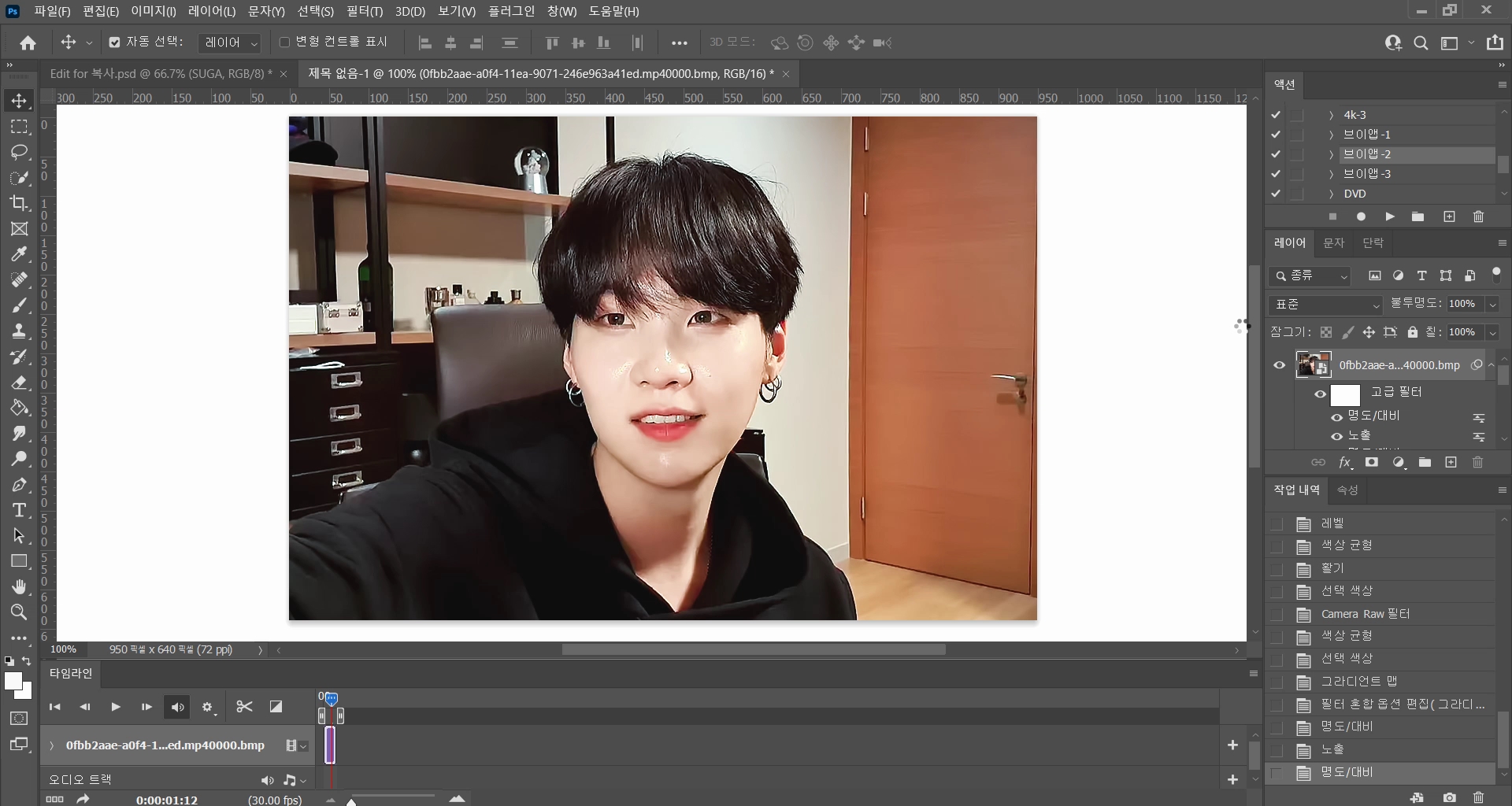
보정 완료
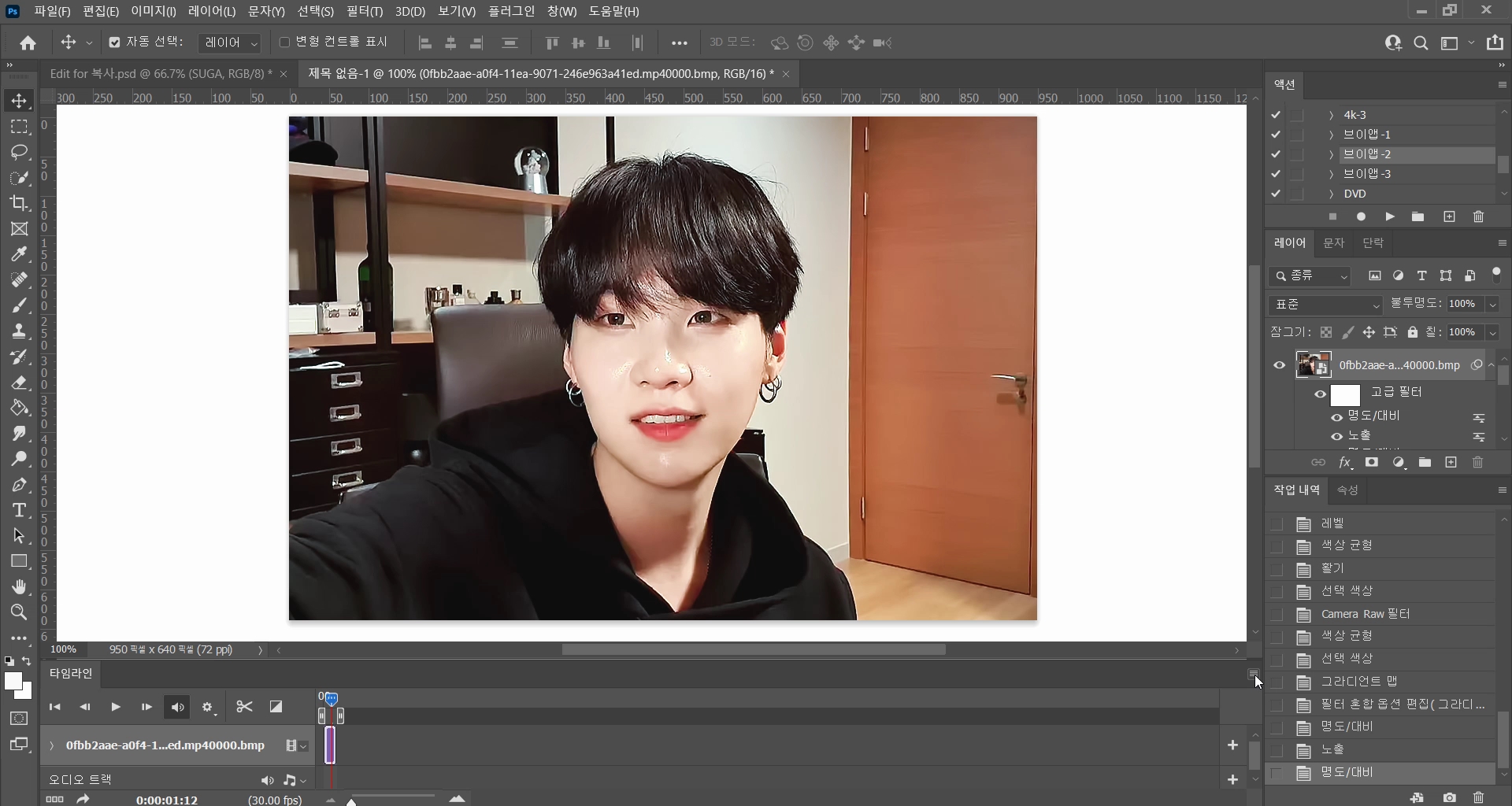
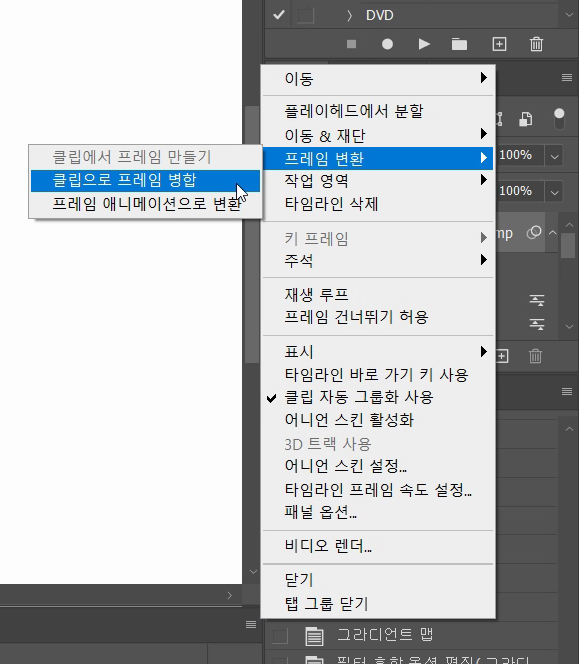
프레임 변환 > 클립으로 프레임 변환
이 과정을 꼭 거쳐주셔야 고급 필터가 모든 프레임에 일괄 적용됩니다
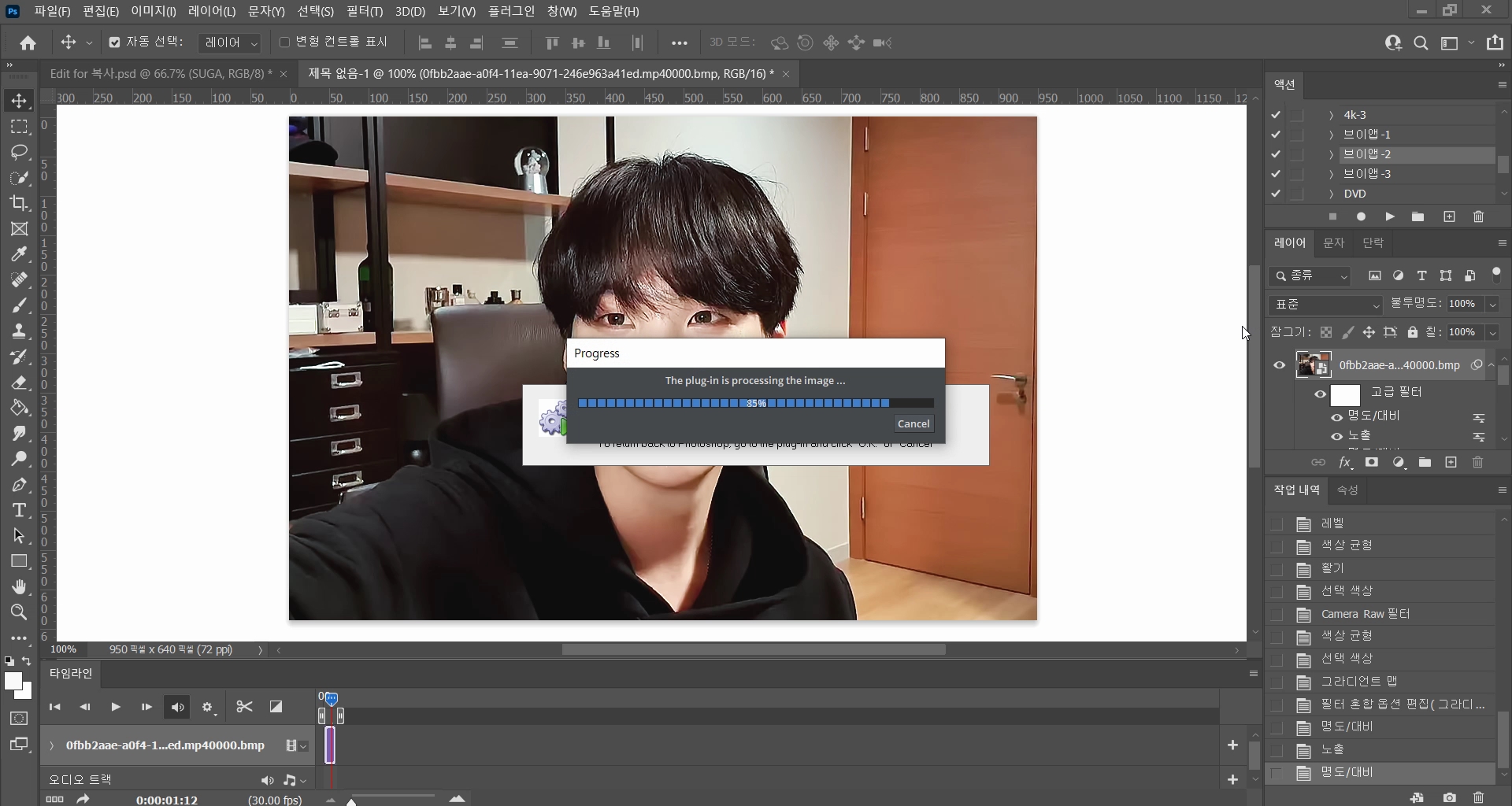
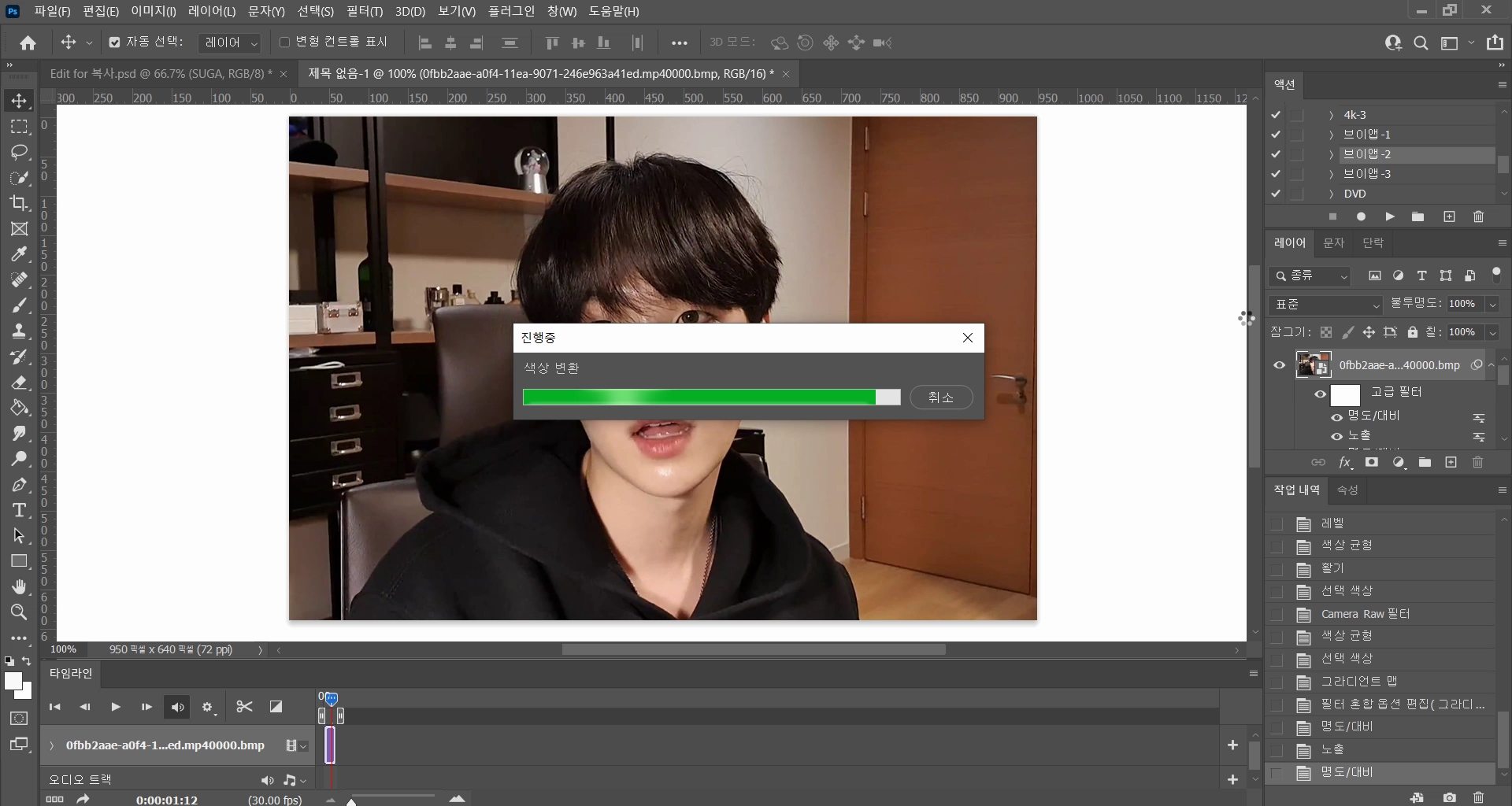
액션이 다 돌아갈 때까지 기다려줍니다
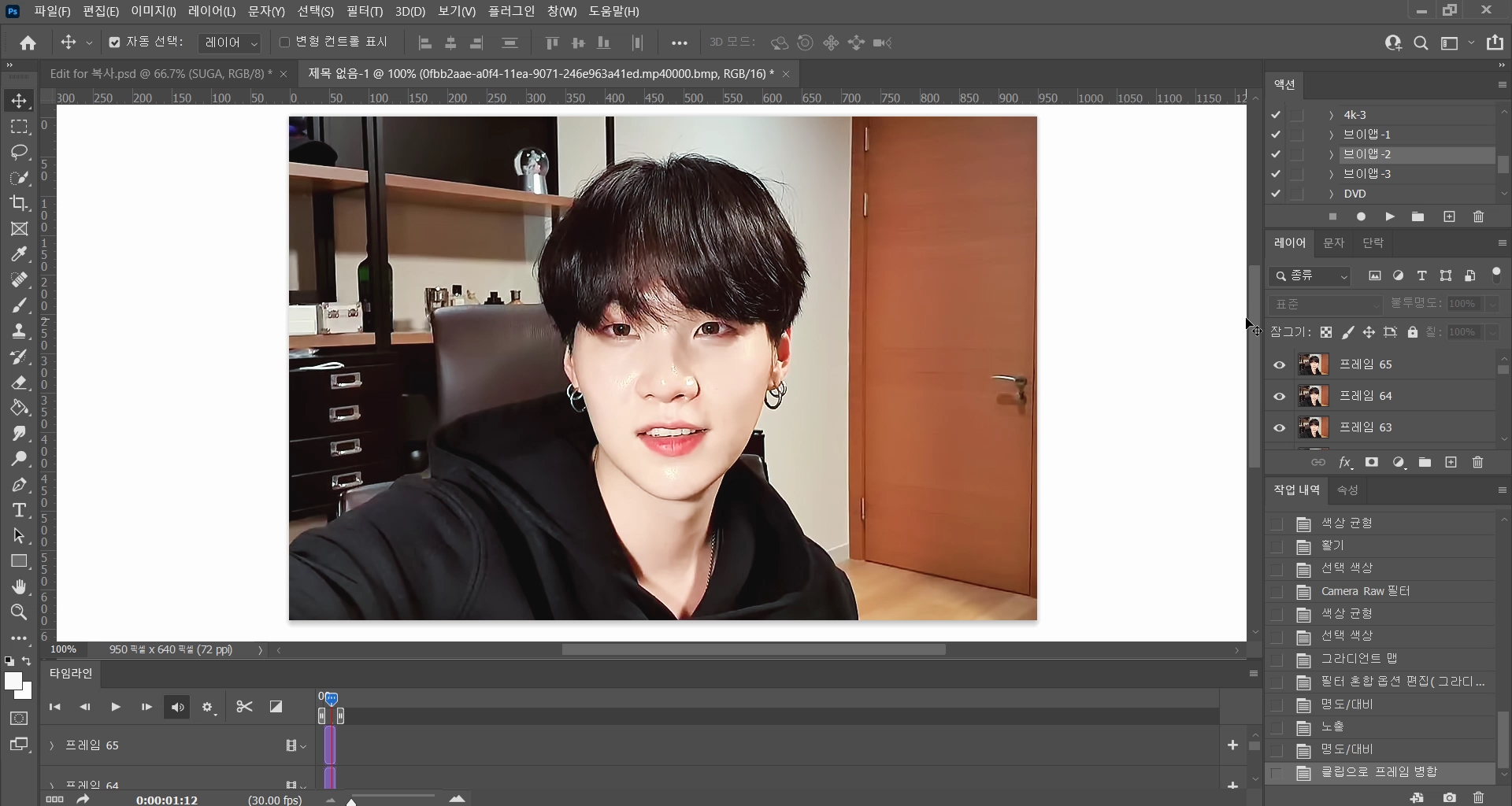
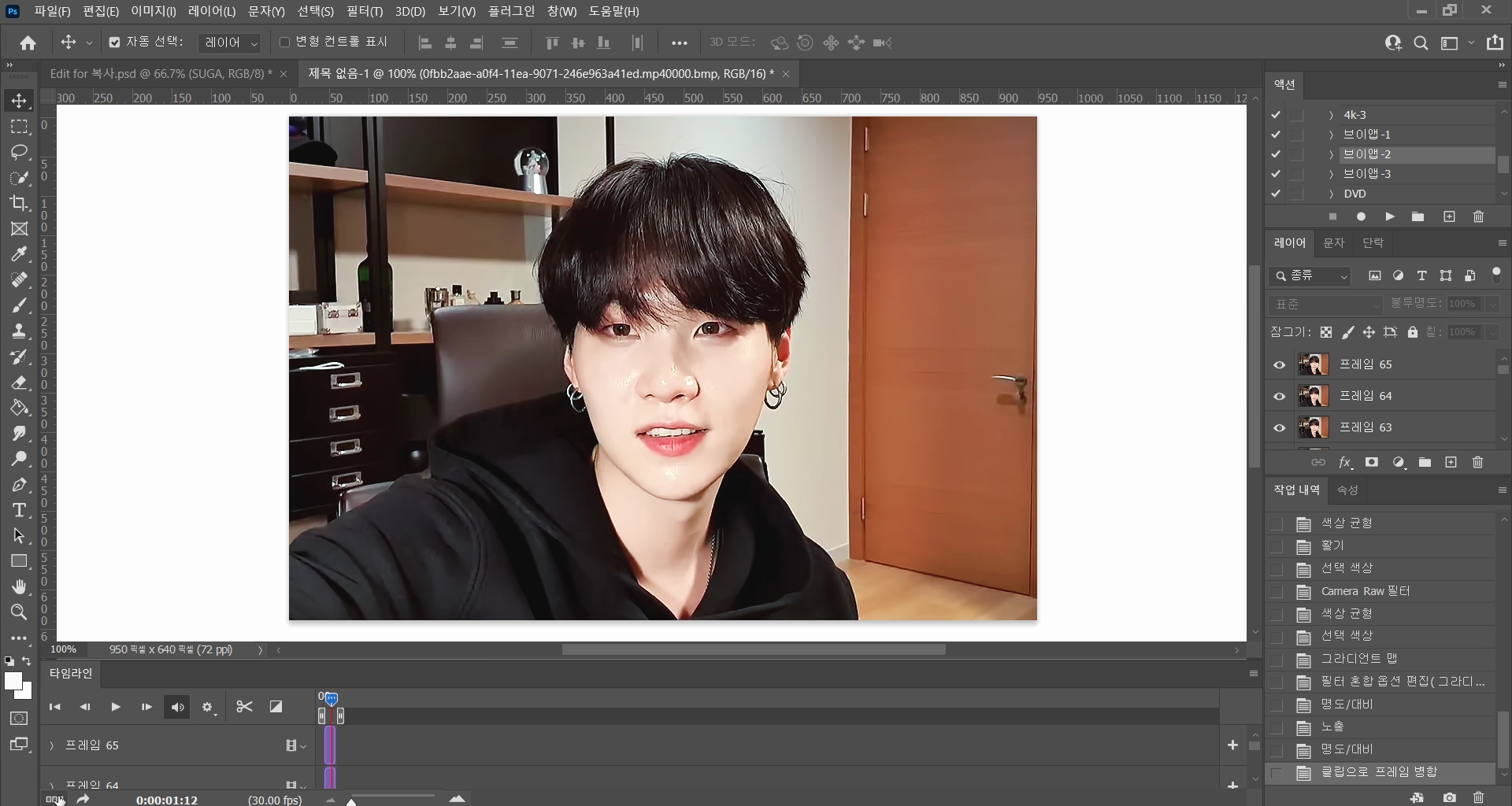
액션 완료 후
비디오 타임라인에서 다시 프레임 애니메이션으로 변경해 줍니다
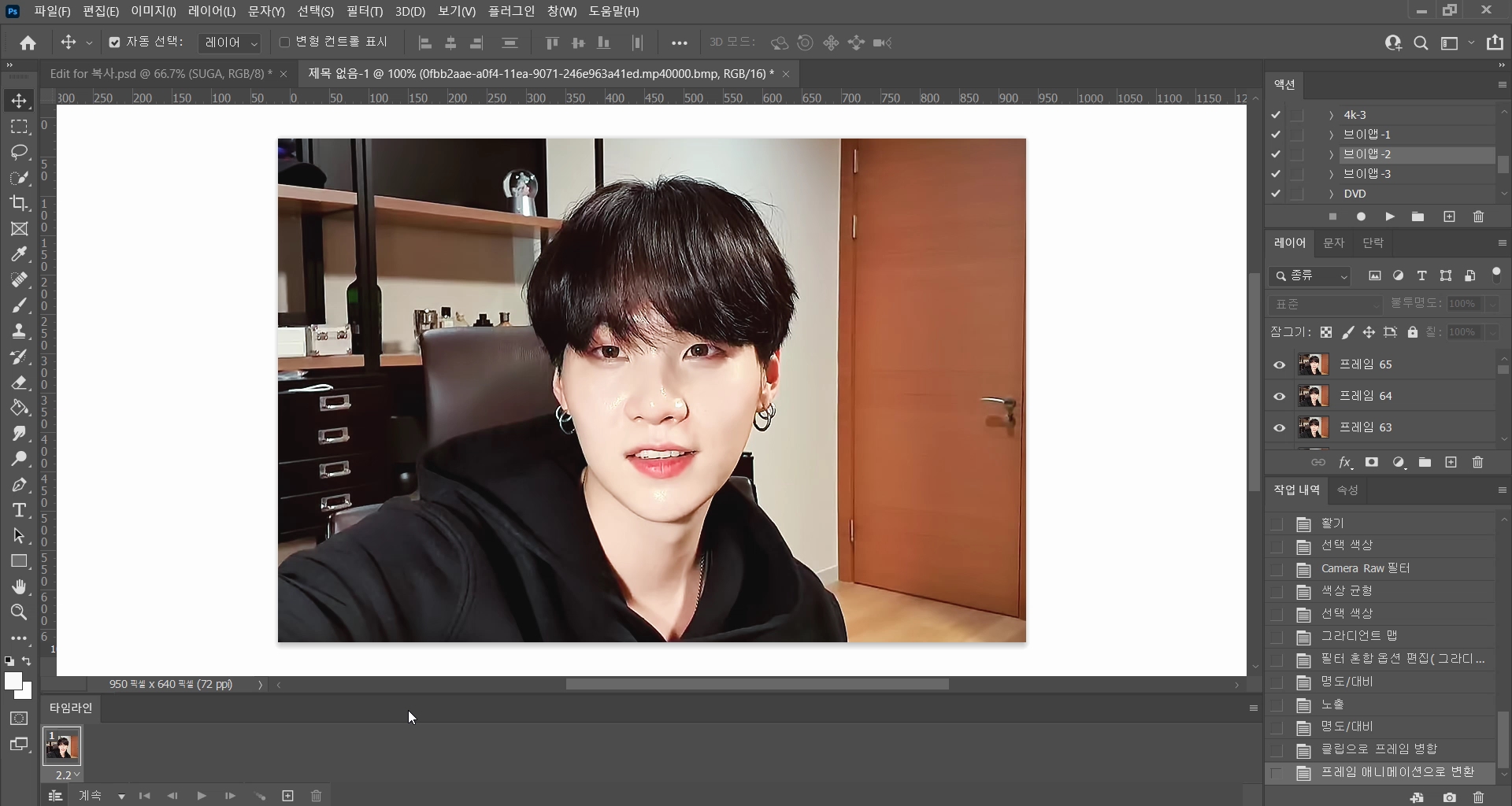
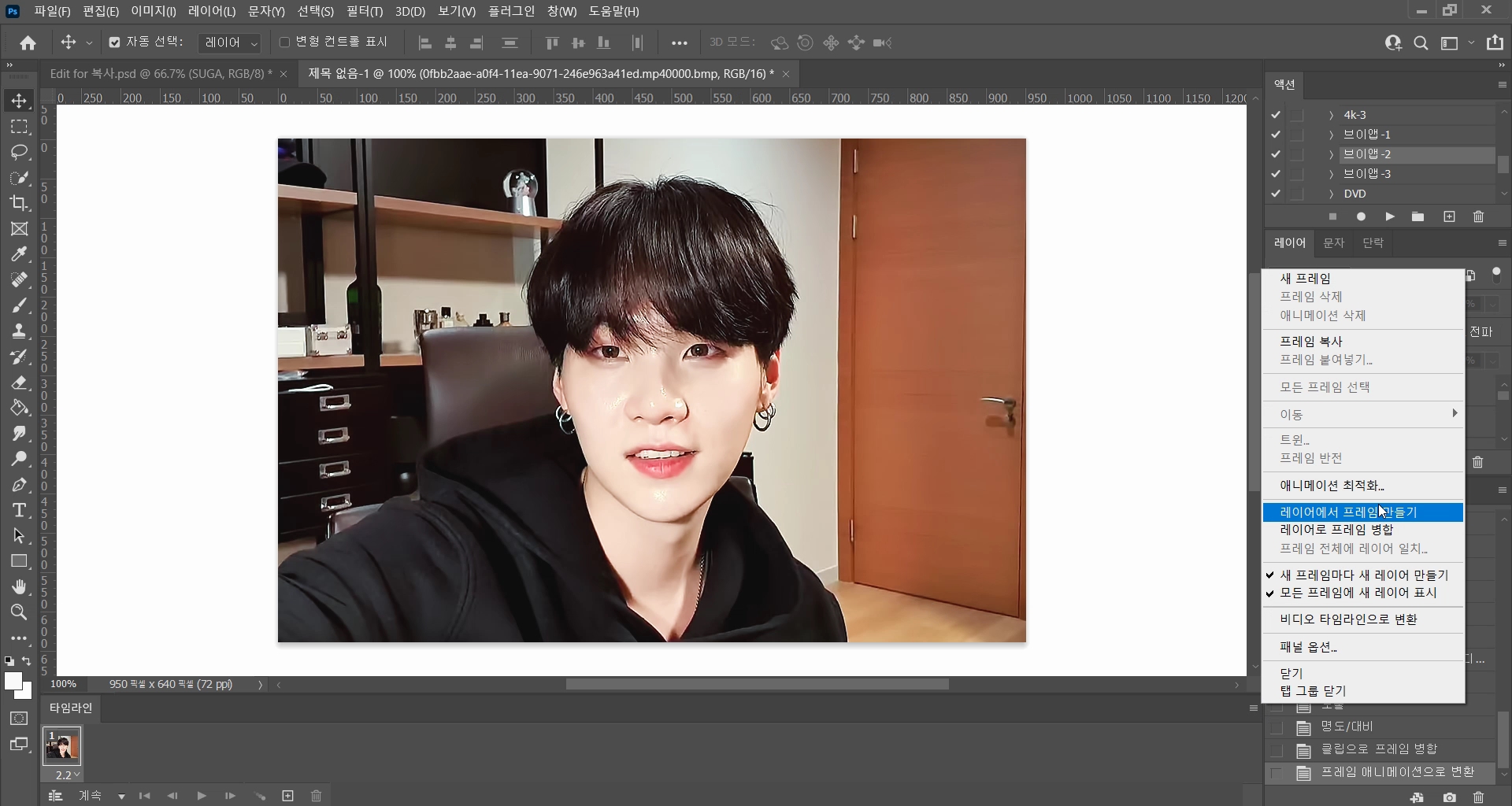
레이어에서 프레임 만들기
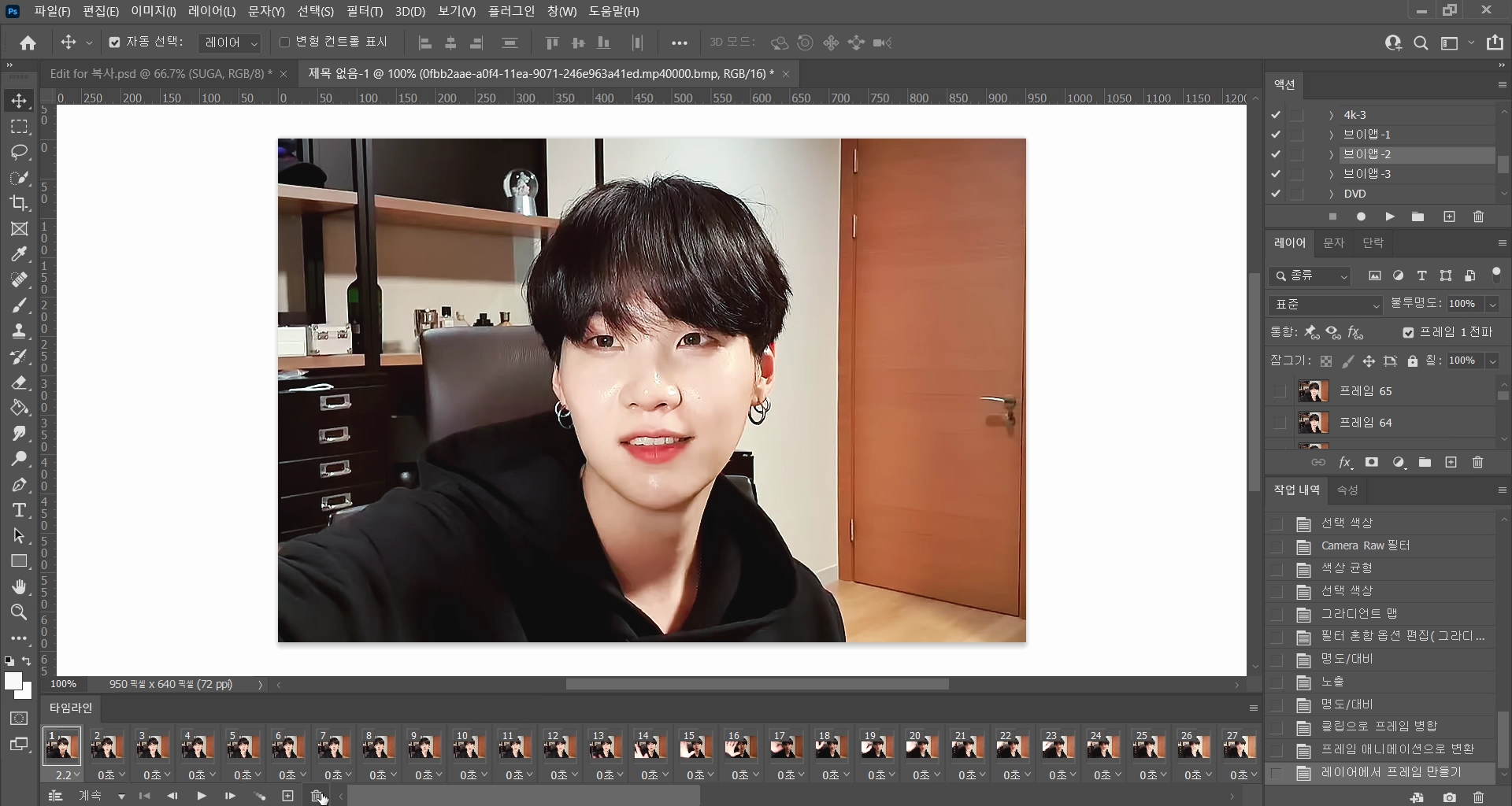
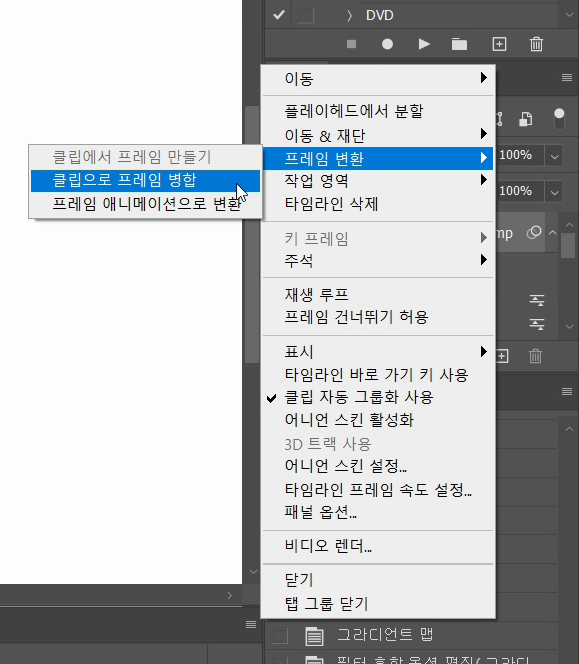
중앙 하단에 있는 첫번째 프레임 삭제 ( 고급 필터 프레임 ) 후
오른쪽 중앙에 있는 레이어에서 맨 마지막 레이어를( 고급 필터 레이어 ) 삭제 합니다
이 과정 꼭 해주셔야합니다
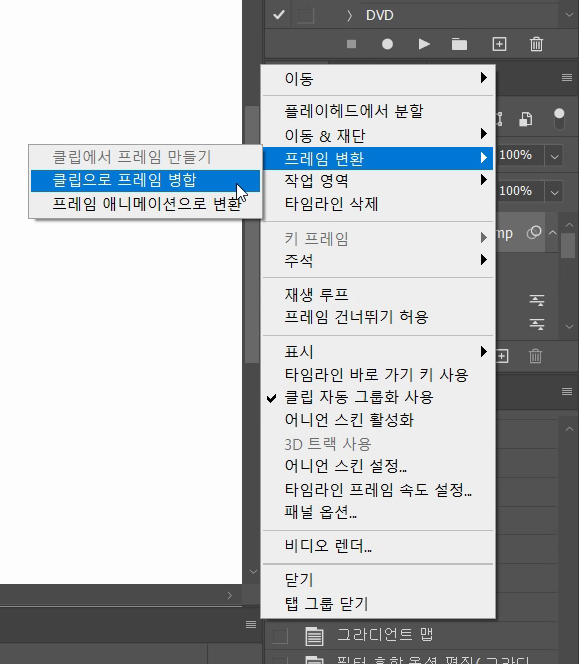
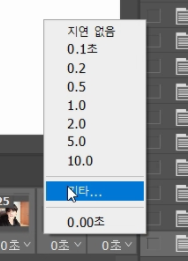
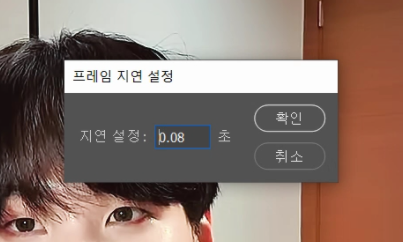
프레임 지연 설정을 해줍니다
모든 프레임 선택 > 0초 옆의 화살표 클릭 >기타
저는 보통 0.07~0.1 사이로 설정해 주는데
0.08로 설정해 주었습니다
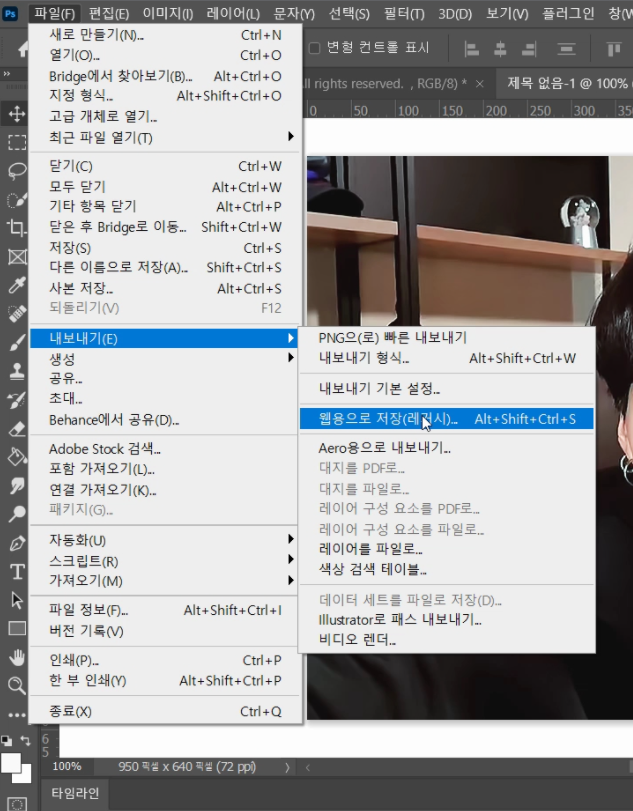
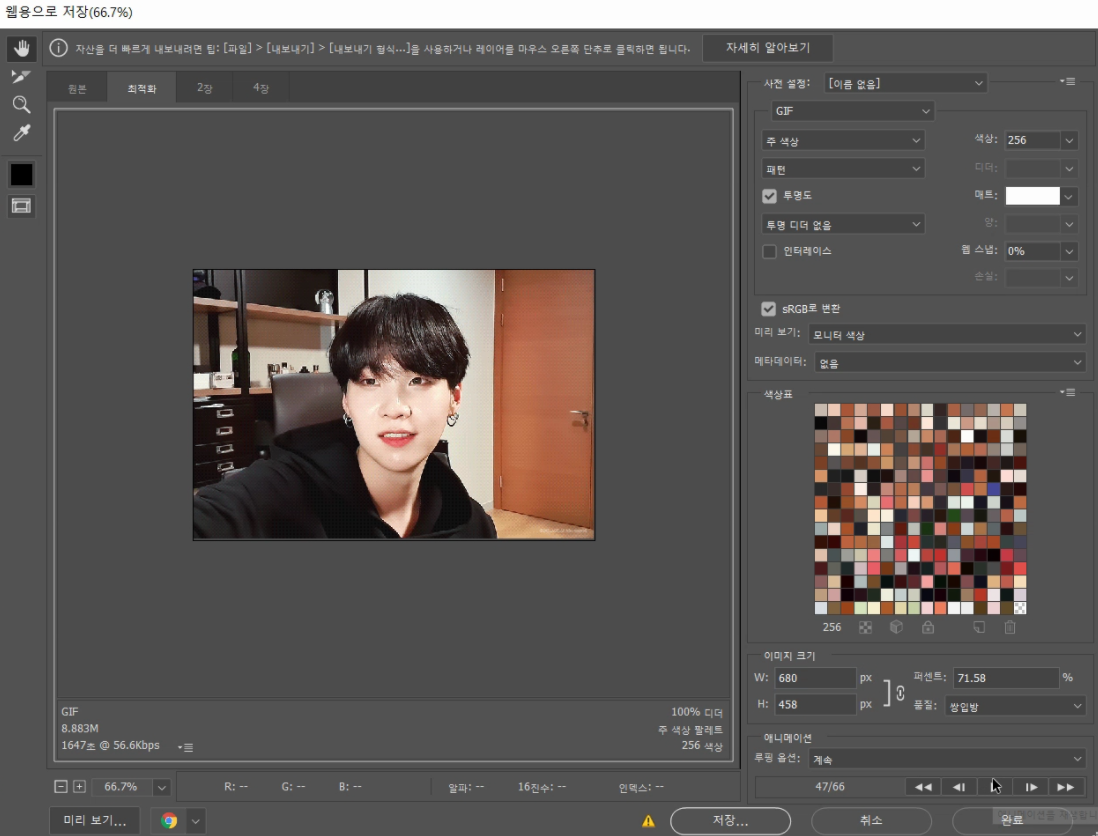
파일 > 내보내기 > 웹용으로 저장
( 단축키 Alt + Shift + Ctrl+s )
티스토리에 자료를 백업 할 경우 10mb 이하까지 가능하기 때문에
680*458로 리사이징 해주었습니다.
저장하기 이전에
주색상 or 고감도 / 패턴 / 루핑 옵션 계속으로
설정되어 있는지 확인 해주세요
10mb 이상 백업 가능한 구글 드라이브를 사용하실 경우
10mb이하로 맞추실 필요는 없지만
트위터 업로드를 위해 15mb 이하로 저장하시면 좋을 것 같습니다!
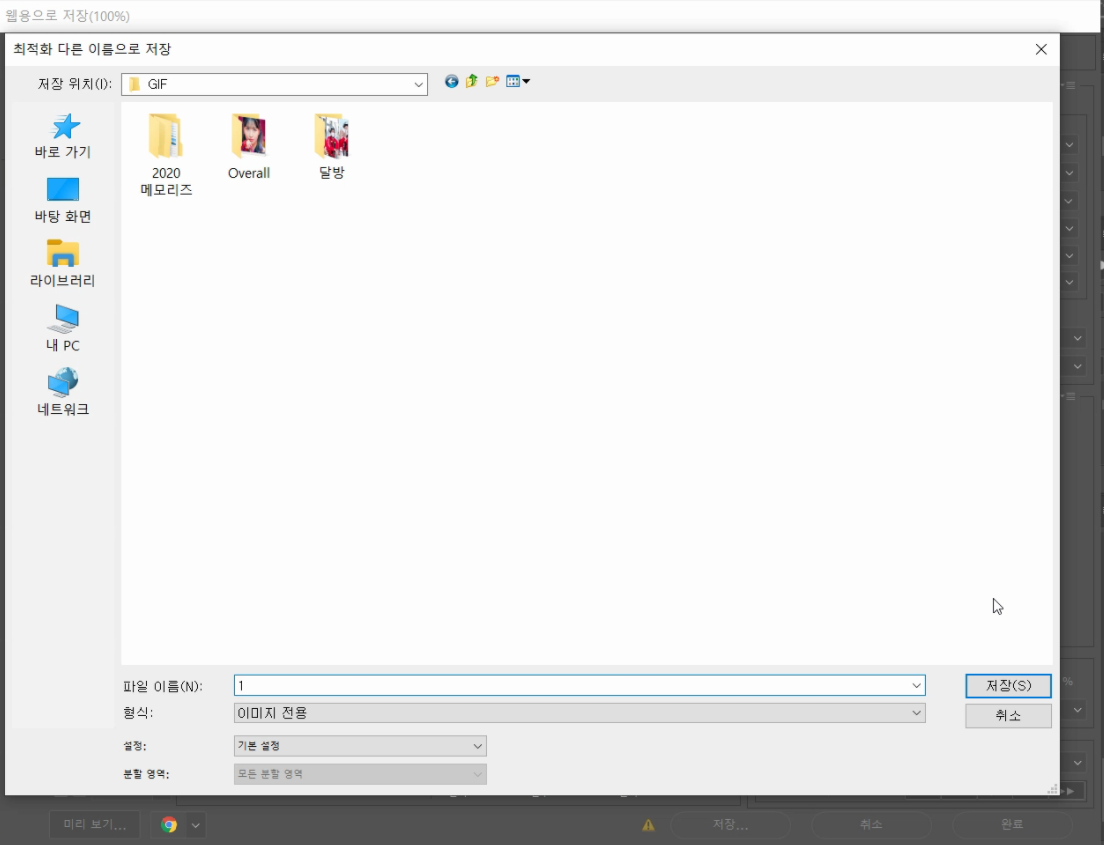
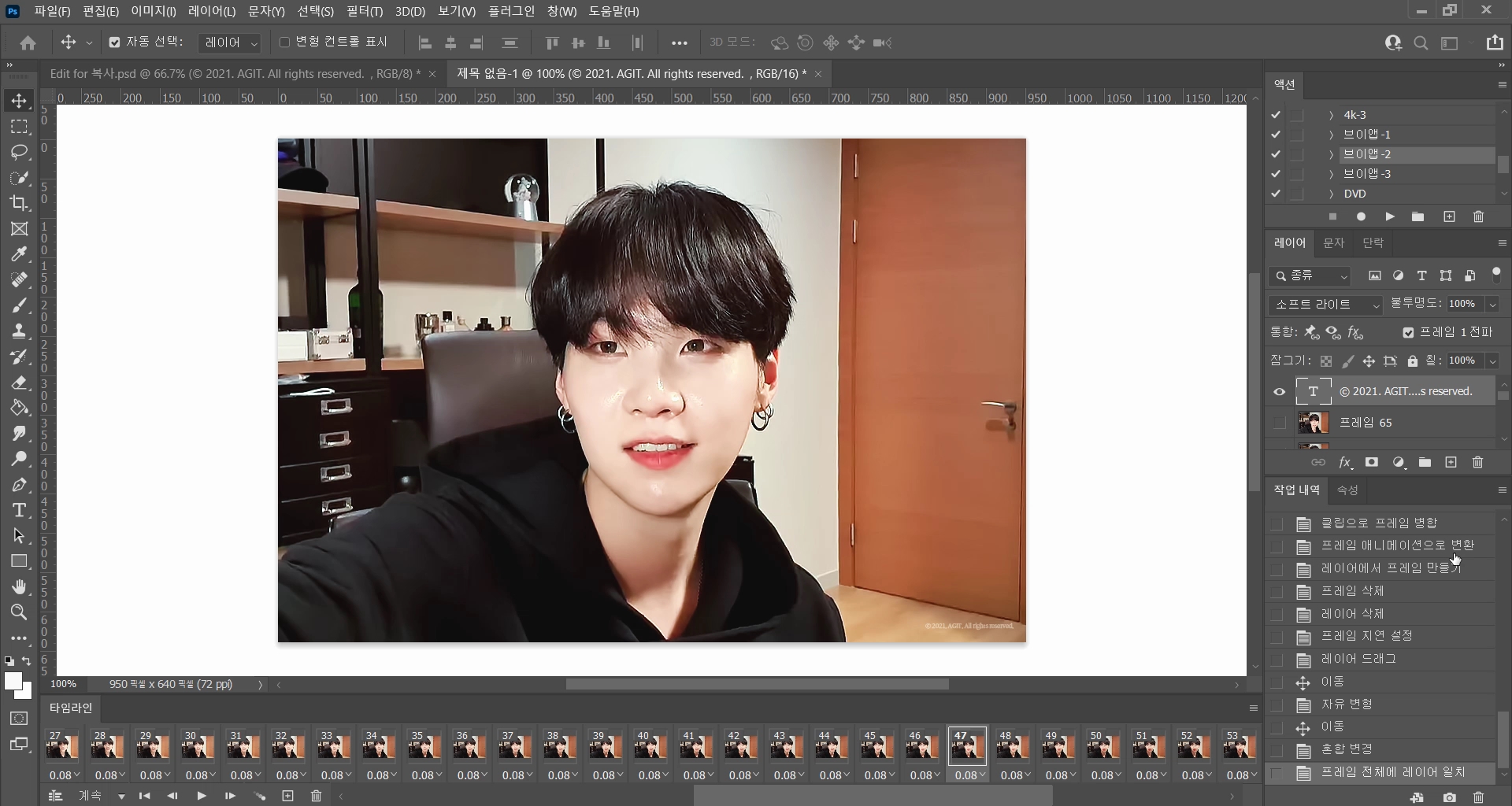
리사이징 후 저장 버튼을 누르고
작업한 움짤 파일의 이름을 적고 자료 저장을 위해 사용하는 파일에 저장합니다.
움짤 저장하실 파일에 저장 후 다시 포토샵 창이 보여야 저장 완료입니다
움짤 만드는 과정입니다
약 26분 걸렸고 4배속 하였습니다.
색감 보정 과정 01:30~03:33
200528 D-2 V Live
Tip

